Page 1

ASMB8-iKVM
遠程管理卡
用戶手冊
Page 2
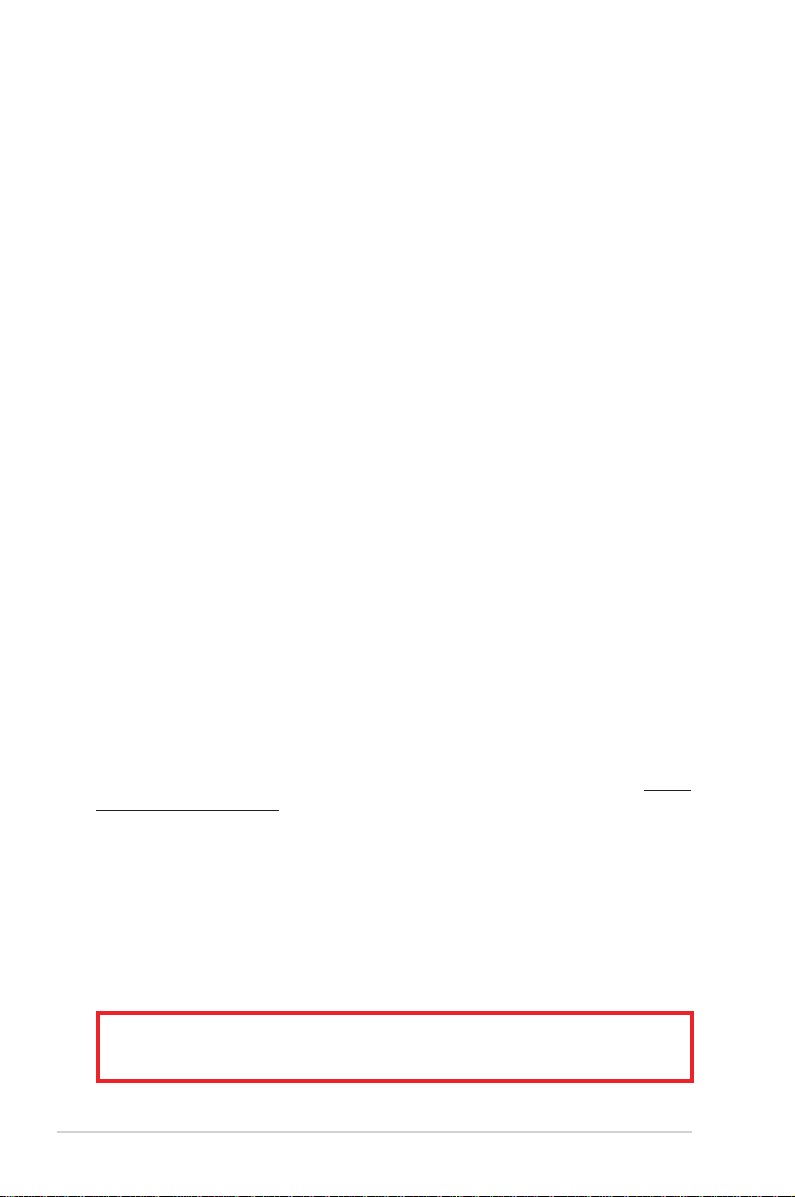
C10970
第二版
2015 年 11 月發行
版權說明
©ASUSTeK Computer Inc. All rights reserved. 華碩電腦股份有限公司保留所有權利。
本用戶手冊包括但不限於其所包含的所有信息都受到著作權法的保護,未經華碩電
腦股份有限公司(以下簡稱“華碩”)許可,不得有任何仿造、複製、摘抄、轉譯、發
行等行為或為其它利用。
免責聲明
本用戶手冊是以“現狀”及“以目前明示的條件下”的狀態提供給您。在法律允
許的範圍內,華碩就本用戶手冊,不提供任何明示或默示的擔保及保證,包括但不限
於商業暢銷性、特定目的適用性、未侵害任何他人權利及任何使用本用戶手冊或無法
使用本用戶手冊的保證,且華碩對因使用本用戶手冊而獲取的結果或通過本用戶手冊
所獲得任何信息的準確性或可靠性不提供擔保及保證。
用戶應自行承擔使用本用戶手冊的所有風險。用戶明確瞭解並同意華碩、華碩的
被授權人及董事、管理層、員工、代理商、關聯企業皆無須為您因本用戶手冊、或因
使用本用戶手冊、或因不可歸責于華碩的原因而無法使用本用戶手冊或其任何部分而
可能產生的衍生、附帶、直接、間接、特別、懲罰或任何其它損失(包括但不限於利
益損失、業務中斷、資料遺失或其它金錢損失)負責,不論華碩是否被告知發生上述
損失之可能性。
由於部分國家或地區可能不允許責任的全部免除或對上述損失的責任限制,所以
上述限制或排除條款可能對您不適用。
用戶知悉華碩有權隨時修改本用戶手冊。本產品規格或驅動程序一經改變,本用
戶手冊將會隨之更新。本用戶手冊更新的詳細說明請您訪問華碩的客戶服務網 http://
www.asus.com.cn/support,或是直接與華碩電腦客戶關懷中心 400-620-6655 聯繫。
對於本用戶手冊中提及的第三方產品名稱或內容,其所有權及知識產權都為各產
品或內容所有人所有且受現行知識產權相關法律及國際條約的保護。
當下列兩種情況發生時,本產品將不再受到華碩的保修及服務:
(1) 本產品曾經過非華碩授權的維修、規格更改、零件替換或其它未經過華碩授權
的行為。
(2)本產品序號模糊不清或丟失。
注意!倘若本產品上之產品序列號有所破損或無法辨識者,則該項產品恕不保修
!
ii
Page 3
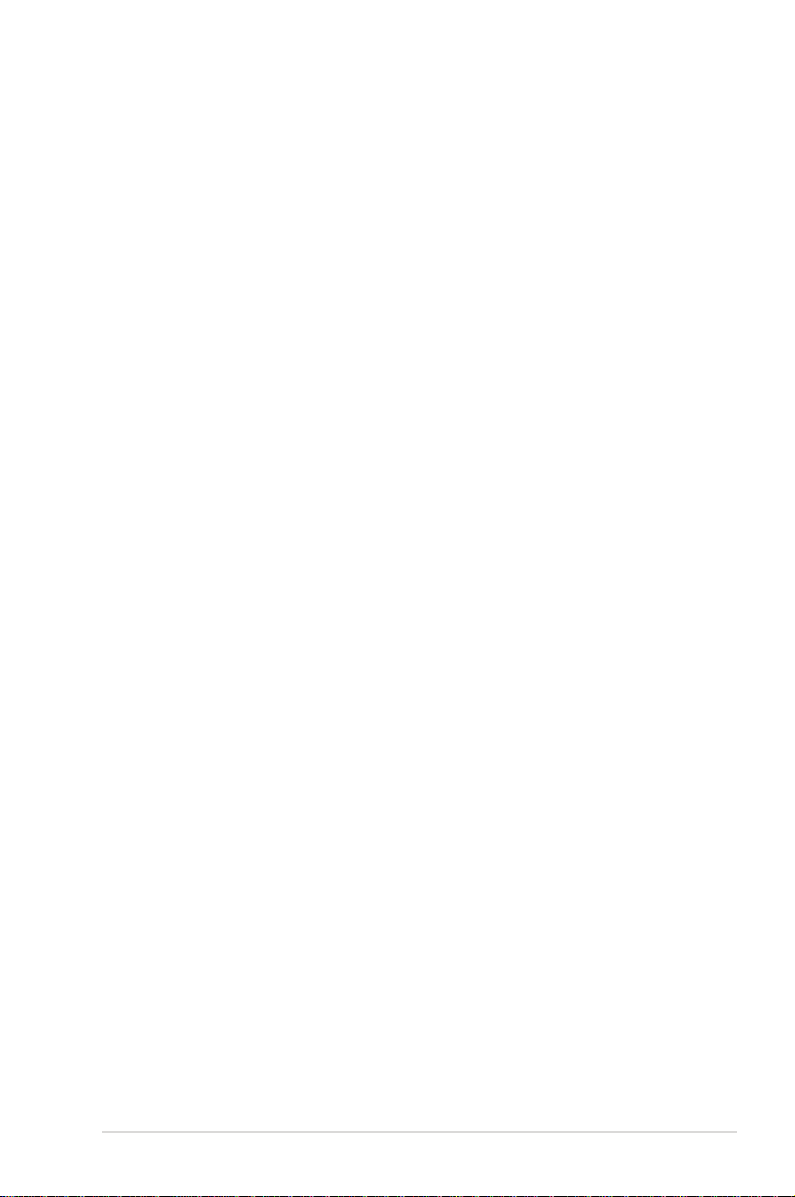
目 錄 內 容
安全性須知 ................................................................................................................................... vi
電氣方面的安全性 ..........................................................................................................vi
操作方面的安全性 ..........................................................................................................vi
華碩 REACH ..................................................................................................................... vi
關於這本用戶手冊 ..................................................................................................................... vii
用戶手冊的編排方式 .................................................................................................... vii
提示符號 ........................................................................................................................... viii
哪裡可以找到更多的產品信息 ................................................................................. viii
ASMB8-iKVM 規格列表 ........................................................................................................... x
第一章:產品介紹
1.1 歡迎加入華碩愛好者的行列! ............................................................................... 1-2
1.2 產品包裝 ......................................................................................................................... 1-2
1.3 功能介紹 ......................................................................................................................... 1-3
1.4 系統需求 ......................................................................................................................... 1-4
1.5 網絡設置 ......................................................................................................................... 1-5
第二章:安裝
2.1 安裝前 ............................................................................................................................. 2-2
2.2 硬件安裝 ......................................................................................................................... 2-2
2.3 固件升級與 IP 設置 .................................................................................................... 2-4
2.3.1 固件升級 ........................................................................................................ 2-4
2.3.2 設置 BMC IP 源靜態 IP ........................................................................... 2-5
2.3.3 設置 BMC IP 源 DHCP ............................................................................ 2-6
2.4 BIOS 設置 ...................................................................................................................... 2-7
2.4.1 設置 BIOS BMC .......................................................................................... 2-7
2.4.2 BMC 網絡設置............................................................................................. 2-8
2.4.3 系統事件日誌 ............................................................................................... 2-9
2.4.4 IPv6 BMC 網絡設置 ................................................................................2-10
2.5 運行 ASMC8 應用程序 ..........................................................................................2-12
2.5.1 設置 LAN 控制器 .....................................................................................2-14
2.5.2 設置用戶名與密碼 ....................................................................................2-15
第三章:華碩主機管理控制器設置
3.1 華碩主機管理控制器設 置(Host Management Controller Setup).....................3-2
3.1.1 安裝並運行華碩 Host Management Controller Setup
應用程序 ........................................................................................................ 3-2
3.1.2 菜單欄 ............................................................................................................. 3-3
3.1.3 初始化(Initial) .......................................................................................... 3-3
iii
Page 4
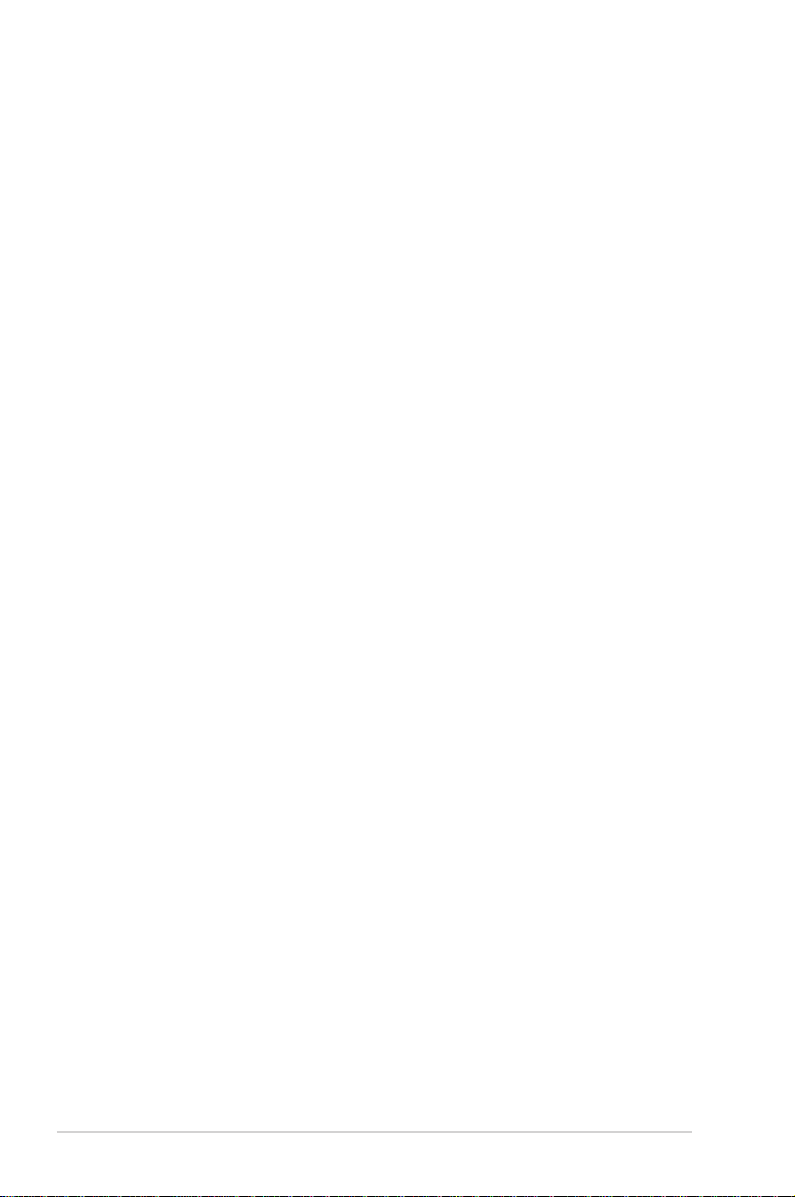
目 錄 內 容
3.1.4 查看(View) .............................................................................................. 3-3
3.1.5 設置(Set) ................................................................................................. 3-6
3.1.6 監控(Monitor) ........................................................................................ 3-8
3.1.7 幫助(Help) ............................................................................................... 3-9
第四章:網頁用戶界面
4.1 網頁用戶界面 ............................................................................................................... 4-2
4.1.1 登錄應用程序 ............................................................................................... 4-2
4.1.2 使用應用程序 ............................................................................................... 4-3
4.2 系統信息(FRU Information) ............................................................................. 4-4
4.3 服務器狀況(Server Health) ............................................................................... 4-5
4.3.1 監控信息(Sensor Readings (with Thresholds)) ........................................... 4-5
4.3.2 事件日志(Event Log) .......................................................................... 4-6
4.3.3 審查日誌(Audit Log) .......................................................................... 4-6
4.3.4 藍屏信息(BSOD Screen) ................................................................... 4-7
4.4 設置(Configuration) ............................................................................................. 4-8
4.4.1 活動目錄(Active Directory) ............................................................. 4-8
4.4.2 DNS................................................................................................................4-11
4.4.3 Event Log ...................................................................................................4-11
4.4.4 LDAP/E-Directory ...................................................................................4-12
4.4.5 鼠標模式(Mouse Mode)..................................................................4-15
4.4.6 網絡(Network) .....................................................................................4-15
4.4.7 Network Bond ...........................................................................................4-16
4.4.8 NTP................................................................................................................4-16
4.4.9 PEF ................................................................................................................4-17
4.4.10 RADIUS ........................................................................................................4-24
4.4.11 遠程會話(Remote Session) ............................................................4-24
4.4.12 服務(Services) .....................................................................................4-25
4.4.13 SMTP ............................................................................................................4-25
4.4.14 SSL ................................................................................................................4-26
4.4.15 用戶(Users) ..........................................................................................4-31
4.4.16 虛擬媒體(Virtual Media) ..................................................................4-33
4.5 遠程控制(Remote Control) .............................................................................4-34
4.5.1 Console Redirection ................................................................................4-34
4.5.2 服務器電源管理(Server Power Control)...................................4-42
4.5.3 Java SOL ....................................................................................................4-42
4.5.4 機箱識別指令(Chassis Identify Command) ..............................4-42
4.5.5 電源按鈕(Power Button) ................................................................4-43
4.6 自動錄像(Auto Video Recording)................................................................4-44
4.6.1 觸發器設置(Triggers Configuration) ..........................................4-44
4.6.2 已錄製視頻(Recorded Video) .......................................................4-44
iv
Page 5
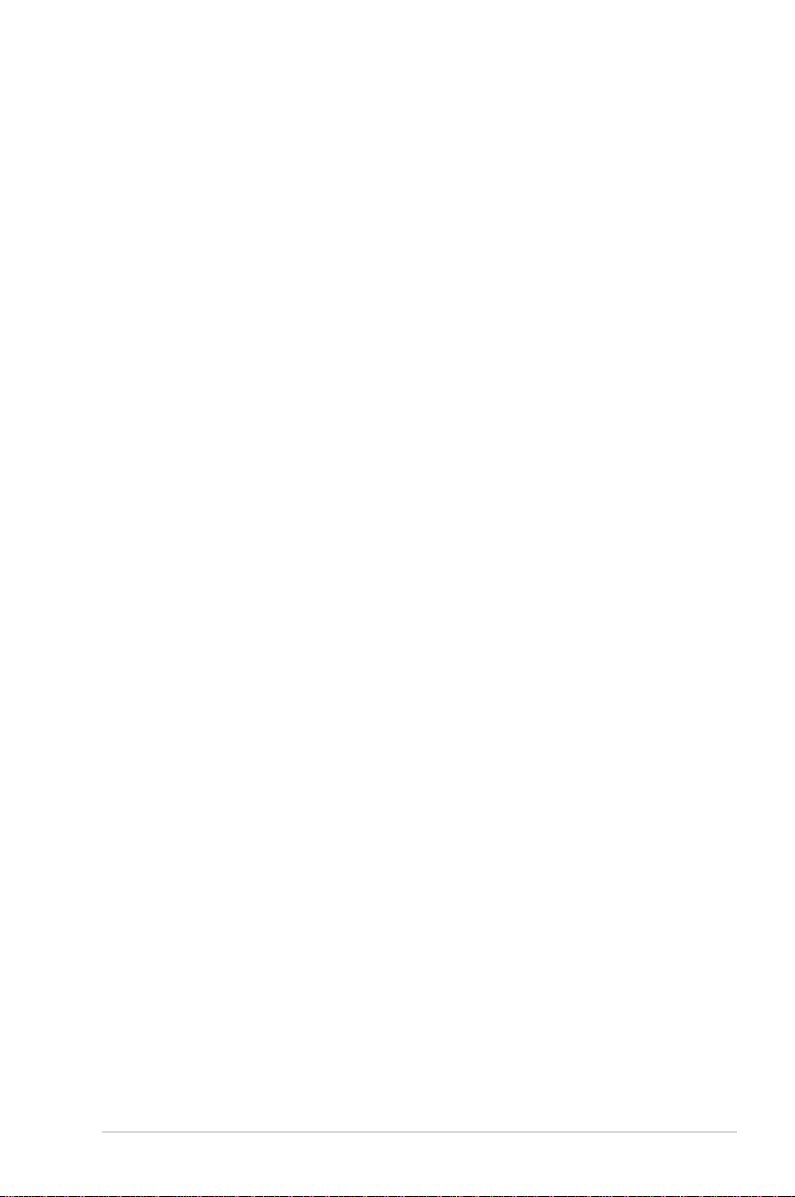
目 錄 內 容
4.7 維護(Maintenance) ............................................................................................4-45
4.7.1 保留設置(Preserve Configuration) ..............................................4-45
4.7.2 恢復出廠默認設置 ....................................................................................4-45
4.7.3 BMC 復位(Reset BMC) ...................................................................4-46
4.7.4 iKVM 復位(Reset iKVM) .................................................................4-46
4.7.5 BIOS 開機自檢代碼(BIOS POST Code) ....................................4-46
4.8 固件升級(Firmware Update) ..........................................................................4-47
4.8.1 固件升級(Firmware Update) ..........................................................4-47
4.8.2 BIOS 升級(BIOS Update) ................................................................4-47
附錄:參考信息
A.1 BMC 插座 ......................................................................................................................A-2
A.2 LAN 接口 .......................................................................................................................A-3
A.3 疑難解決 .........................................................................................................................A-4
A.4 監控器表 .........................................................................................................................A-5
A.5 華碩的聯絡信息 ........................................................................................................A-11
v
Page 6
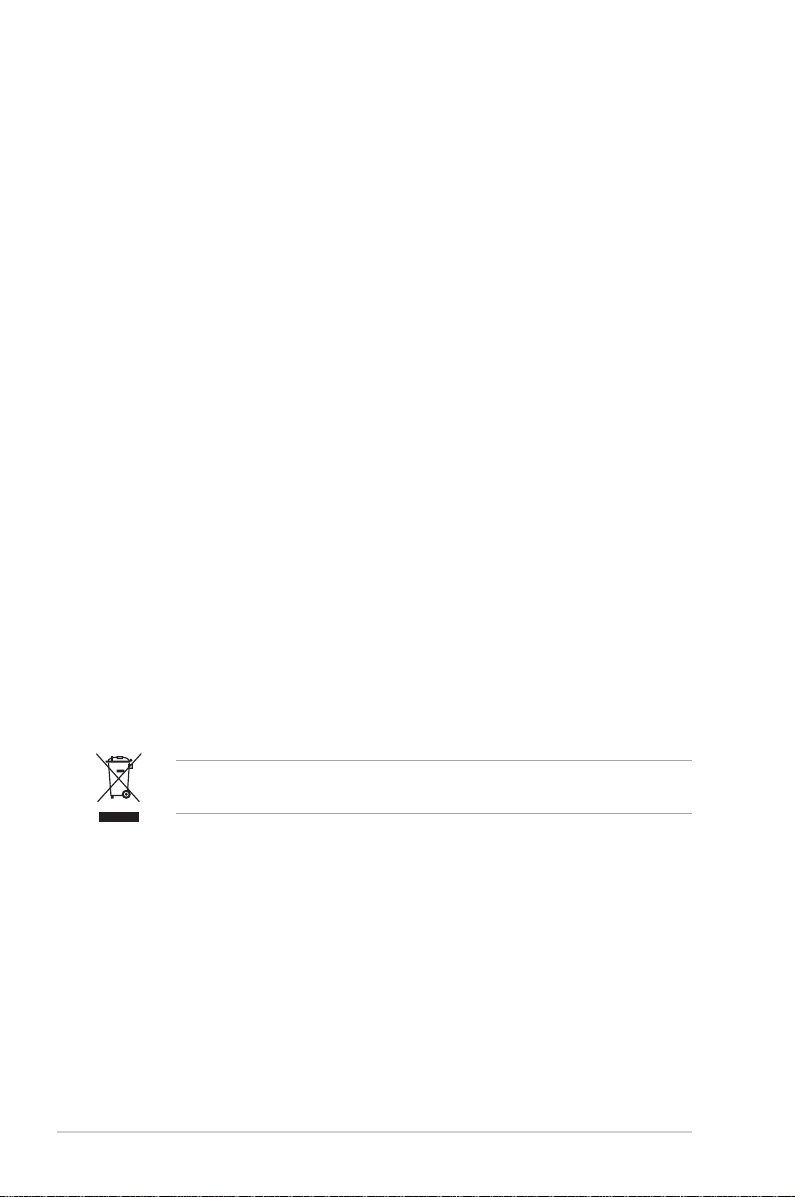
安全性須知
電氣方面的安全性
• 為避免可能的電擊造成嚴重損害,在搬動電腦主機之前,請先將電腦電源線暫時
從電源插槽中拔掉。
• 當您要加入硬件設備到系統中或者要去除系統中的硬件設備時,請務必先連接該
設備的數據線,然後再連接電源線。可能的話,在安裝硬件設備之前先拔掉電腦
電源的電源線。
• 當您要從主板連接或拔除任何的數據線之前,請確定所有的電源線已事先拔掉。
• 在使用擴展卡或擴展卡之前,我們建議您可以先尋求專業人士的協助。這些設備
有可能會干擾接地的迴路。
• 請確定電源的電壓設置已調整到本國/本區域所使用的電壓標準值。若您不確定您
所屬區域的供應電壓值為何,那麼請就近詢問當地的電力公司人員。
• 如果電源已損壞,請不要嘗試自行修復。請將之交給專業技術服務人員或經銷商
來處理。
操作方面的安全性
• 在您安裝本產品之前,請務必詳加閱讀本手冊所提供的相關信息。
• 在使用產品之前,請確定所有的數據線、電源線都已正確地連接好。若您發現有
任何重大的瑕疵,請儘速聯絡您的經銷商。
• 為避免發生電氣短路情形,請務必將所有沒用到的螺絲、回形針及其他零件收
好,不要遺留在主板上或電腦主機中。
• 灰塵、濕氣以及劇烈的溫度變化都會影響主板的使用壽命,因此請盡量避免放置
在這些地方。
• 請勿將電腦主機放置在容易搖晃的地方。
• 若在本產品的使用上有任何的技術性問題,請和經過檢定或有經驗的技術人員聯
絡。
這個畫叉的帶輪子的箱子表示這個產品(電子設備)不能直接放入垃圾
筒。請根据不同地方的規定處理。
華碩 REACH
注意:請遵守 REACH(Registration,Evaluation,Authorisation,and Restriction
of Chemicals)管理規範,我們會將產品中的化學物質公告在華碩 REACH 網站,詳
細請參考 http://csr.asus.com/english/REACH.htm
vi
Page 7
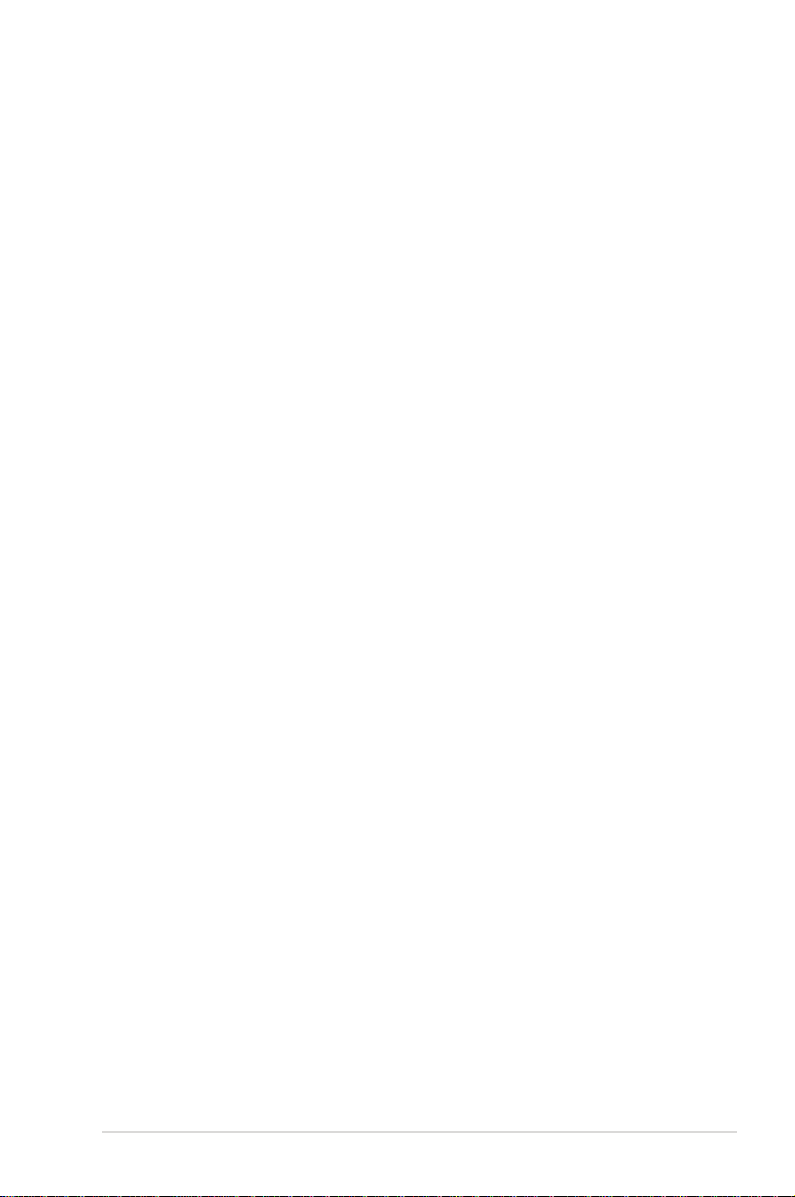
關於這本用戶手冊
產品用戶手冊包含了所有當您在安裝華碩 ASMB8-iKVM 遠程管理卡時所需用到的
信息。
用戶手冊的編排方式
用戶手冊是由下面幾個章節所組成:
• 第一章:產品介紹
本章節描述本遠程管理卡的功能和新技術。
• 第二章:安裝
本章節描述安裝管理卡與應用程序。
• 第三章:華碩遠程控制程序
本章節介紹華碩遠程控制程序的功能。
• 第四章:網頁用戶界面
本章節介紹如何使用網頁用戶界面來設置與管理服務器。
• 附錄:相關信息
本附錄中包含 BMC、LAN 接口信息與疑難解決信息等。
vii
Page 8
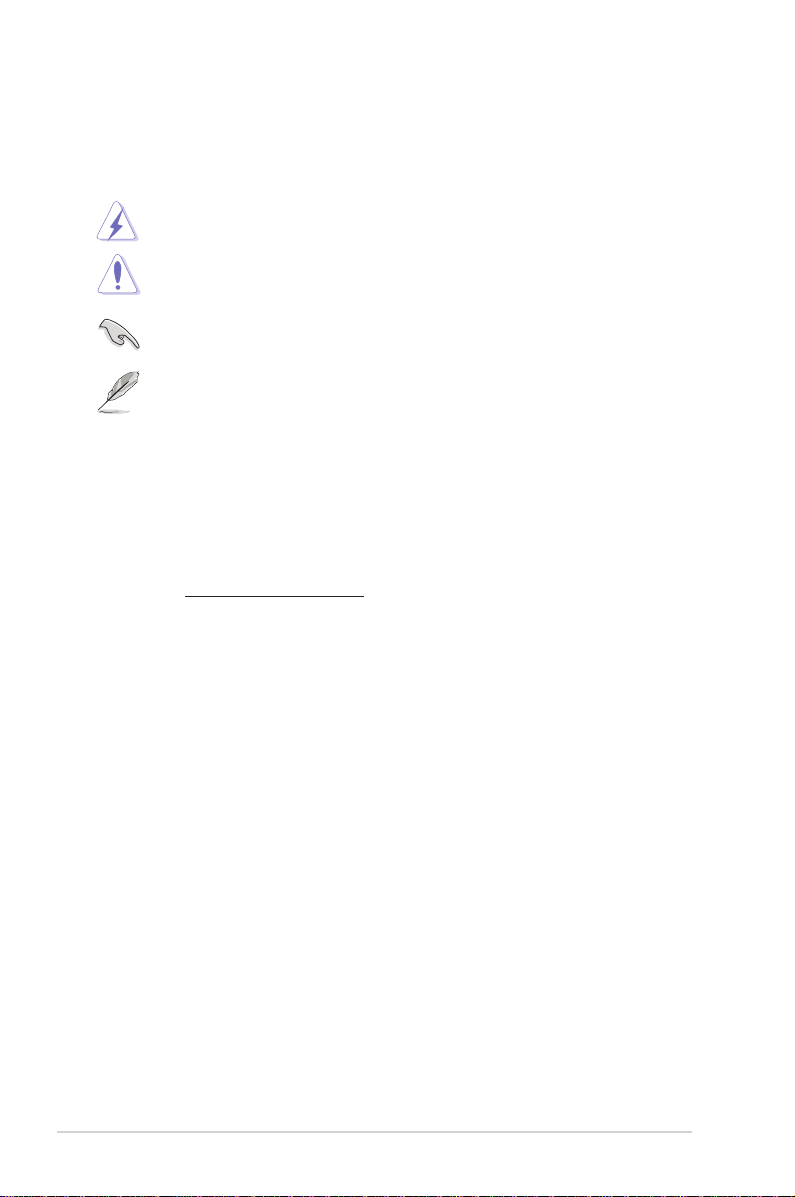
提示符號
為了能夠確保您正確地完成管理卡設置,請務必注意下面這些會在本手冊中出現的
標示符號所代表的特殊含意。
警告:提醒您在進行某一項工作時要注意您本身的安全。
小心:提醒您在進行某一項工作時要注意勿傷害到電腦主板元件。
重要:此符號表示您必須要遵照手冊所描述之方式完成一項或多項軟硬件
的安裝或設置。
注意:提供有助於完成某項工作的訣竅和其他額外的信息。
哪裡可以找到更多的產品信息
您可以通過下面所提供的兩個渠道來獲得您所使用的華碩產品信息以及軟硬件的升
級信息等。
1. 華碩網站
您可以到 http://www.asus.com.cn 華碩電腦互聯網站取得所有關於華碩軟硬件產
品的各項信息。
2. 其他文件
在您的產品包裝盒中除了本手冊所列舉的標準配件之外,也有可能會夾帶有其他的
文件,譬如經銷商所附的產品保證單據等。
viii
Page 9
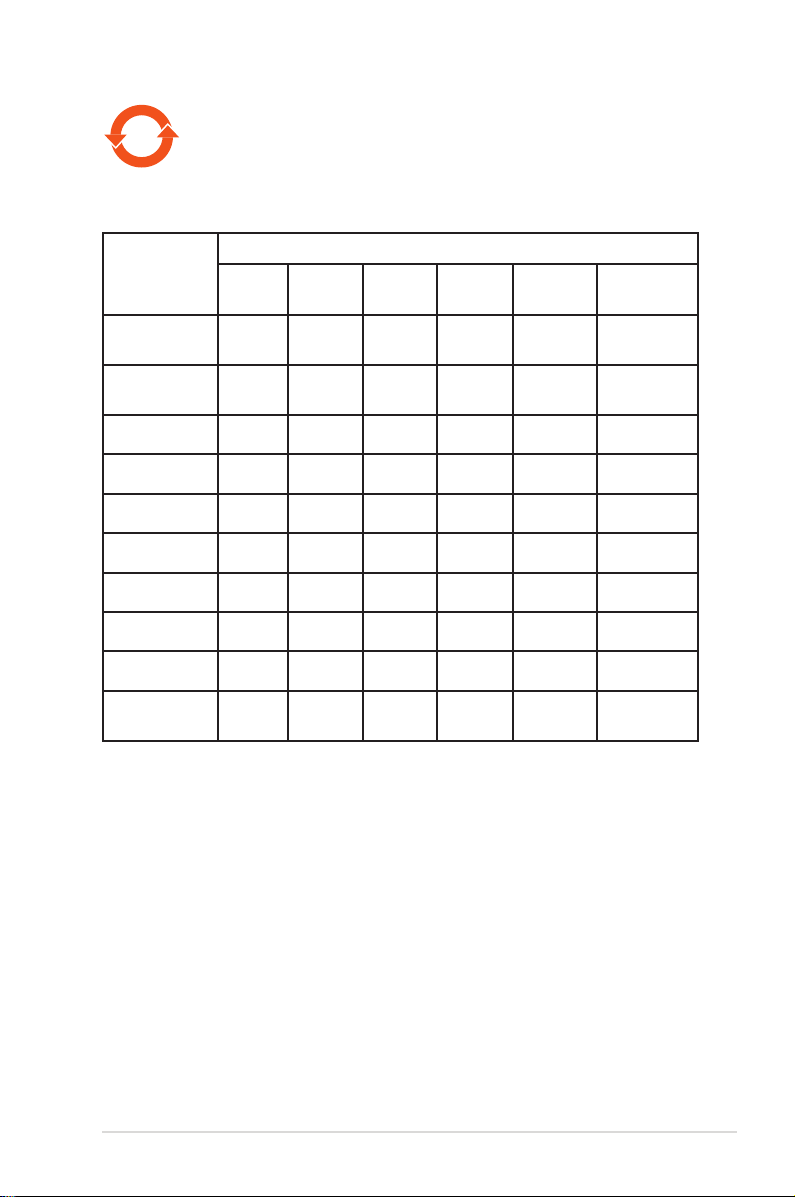
電子電氣產品有害物質限制使用標示要求:圖中之數字為產品之環保使
30
有害物質的名稱及含量說明標示:
部件名稱
印刷電路板及
其電子組件
外部信號連接
頭及線材
外殼 ○ ○ ○ ○ ○ ○
軟驅 × ○ ○ ○ ○ ○
電池 × ○ ○ ○ ○ ○
光驅 × ○ ○ ○ ○ ○
散熱設備 × ○ ○ ○ ○ ○
電源適配器 × ○ ○ ○ ○ ○
硬盤 × ○ ○ ○ ○ ○
用期限。僅指電子電氣產品中含有的有害物質不致發生外洩或突變從而
對環境造成污染或對人身、財產造成嚴重損害的期限。
有害物質
鉛 (Pb) 汞 (Hg) 鎘 (Cd)
× ○ ○ ○ ○ ○
× ○ ○ ○ ○ ○
六價鉻
(Cr(VI))
多溴聯苯
(PBB)
多溴二苯醚
(PBDE)
中央處理器與
內存
本表格依據 SJ/T 11364 的規定編制。
○: 表示該有害物質在該部件所有均質材料中的含量均在 GB/T 26572 規定的限量
要求以下。
×: 表示該有害物質至少在該部件的某一均質材料中的含量超出 GB/T 26572 規定
的限量要求,然該部件仍符合歐盟指令 2011/65/EU 的規范。
備註:此產品所標示之環保使用期限,係指在一般正常使用狀況下。
× ○ ○ ○ ○ ○
ix
Page 10
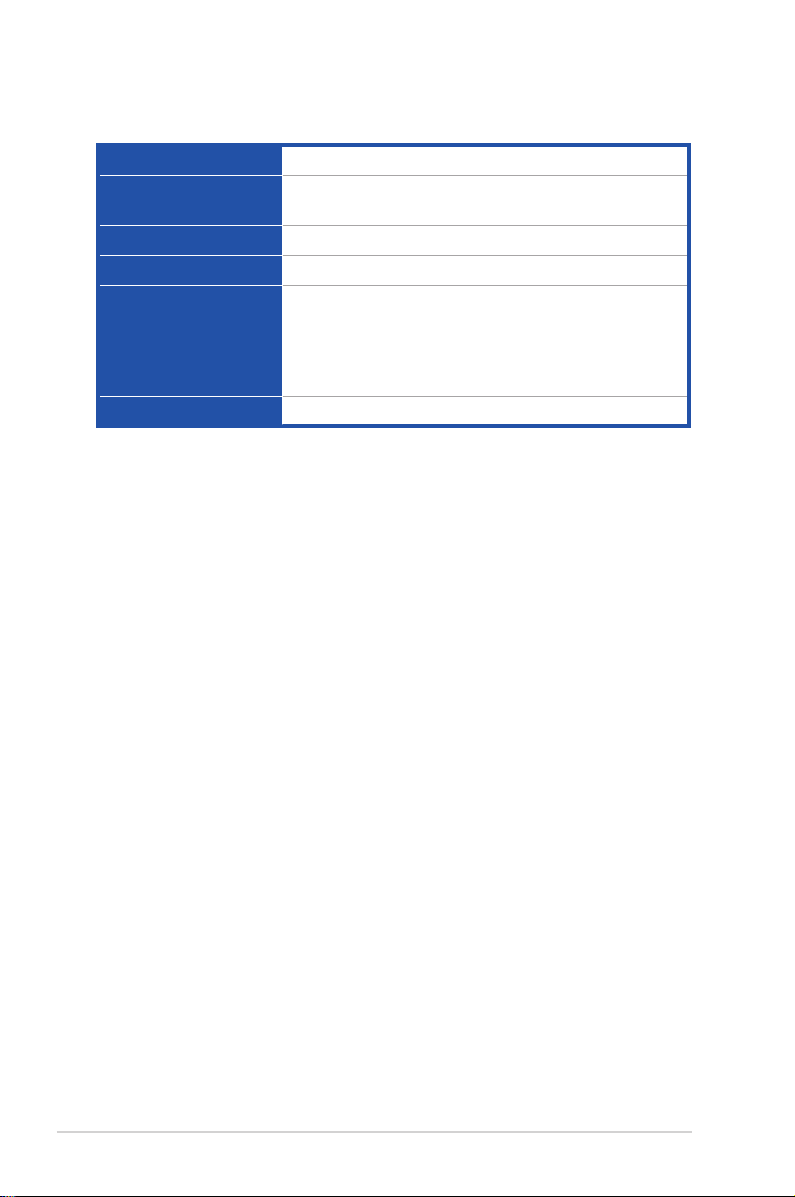
ASMB8-iKVM 規格列表
芯片組 Aspeed 2400
內置 RAM 系統:224MB
視頻:32MB
內置 ROM 32MB
計時器 32-bit Watchdog Timer
主要功能 兼容並支持 IPMI 2.0
支持 KVM over LAN
支持網頁用戶界面(遠程管理)
支持虛擬媒體(Virtual media)
支持 Network Bonding
尺寸 22mm x 17mm
★ 規格若有任何更改,恕不另行通知
x
Page 11
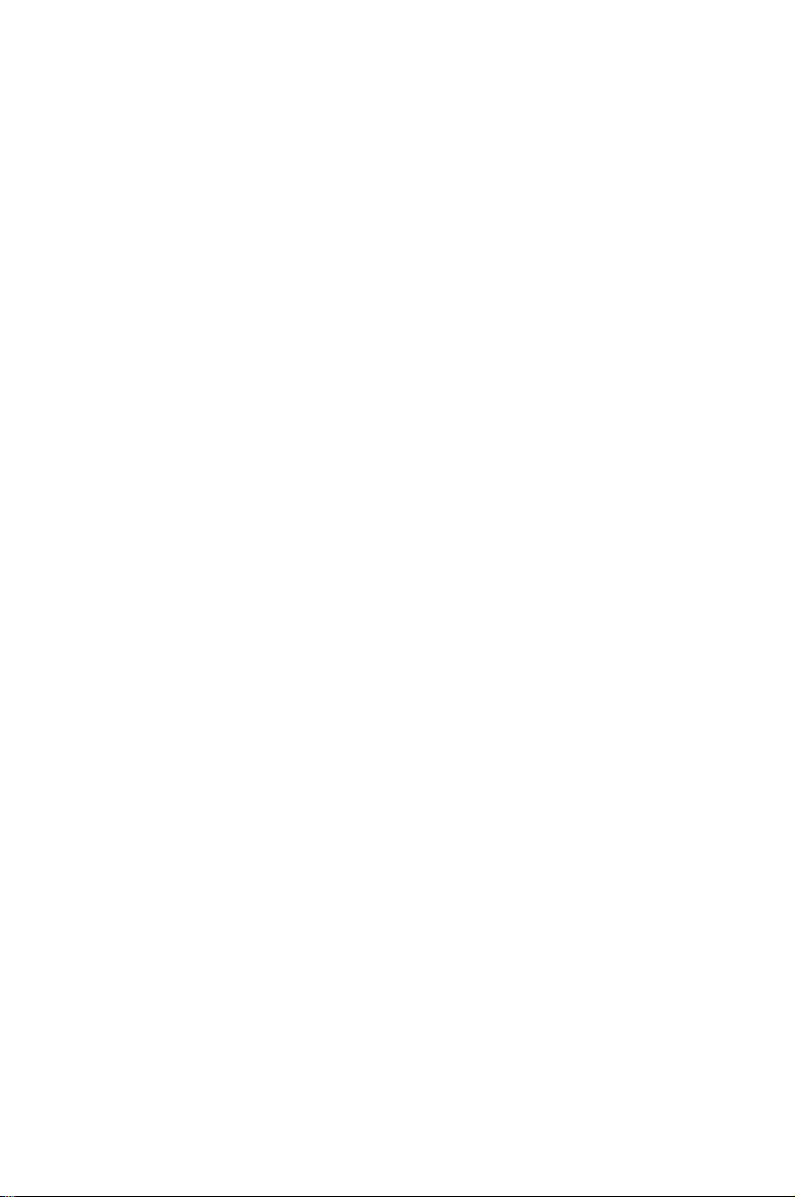
您可以在本章節中發現諸多華碩所賦予本
產品的優異特色,利用簡潔易懂的說明,讓
您能很快的掌握本產品的各項特性,當然,
在本章節我們也會提及所有能夠應用在本產
品的新技術。
1
Page 12
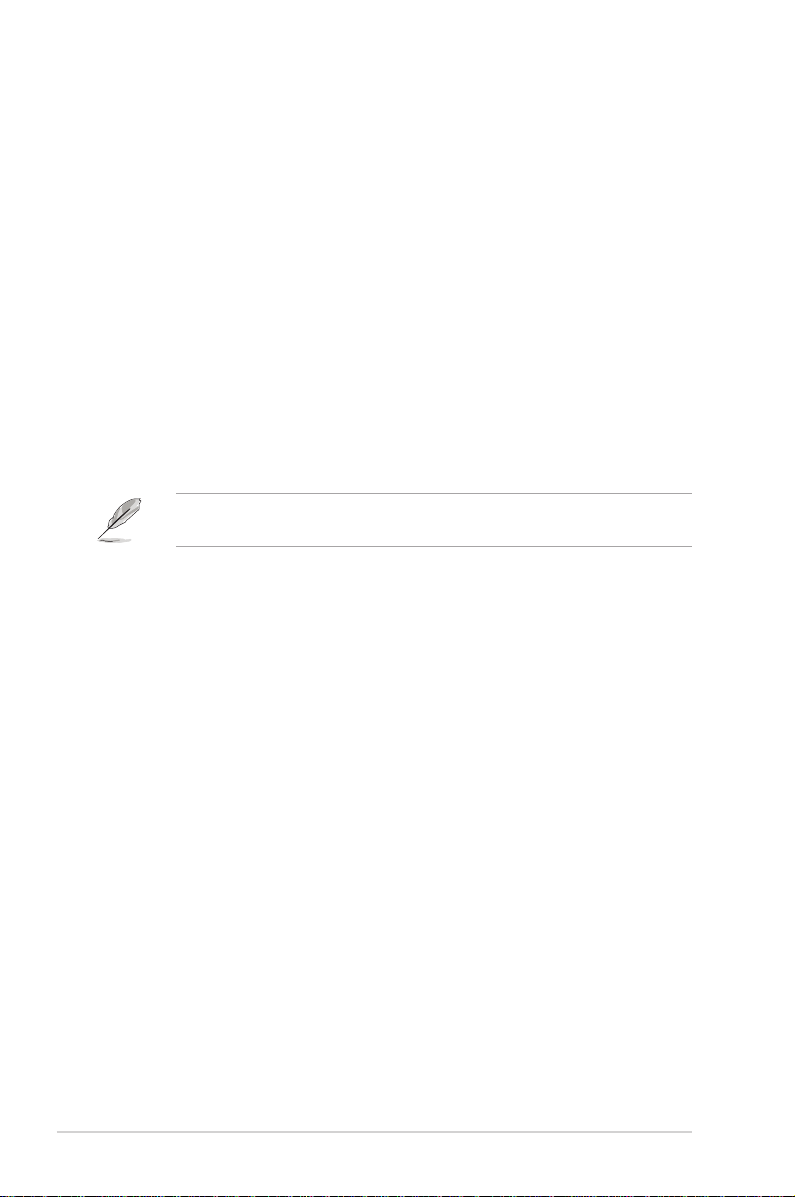
1.1 歡迎加入華碩愛好者的行列!
再次感謝您購買此款華碩 ASMB8-iKVM 遠程管理卡。
華碩 ASMB8-iKVM 兼容智能平台管理接口(Intelligent Platform Management
In terf ace,IP M I)2.0,允許您通過本地網絡(LAN)中的中心服務器來監控、控制
與管理一台遠程服務器。將 ASMB8-iKVM 管理卡插入服務器主板,就可以即時有效
地監控服務器。此方案幫助您降低 IT 管理成本,也提高了工作效率。
在您拿到本產品包裝盒之後,請馬上檢查下面所列出的各項標準配件是否齊全。
1.2 產品包裝
請檢查下面所列出的各項標準配件是否齊全。
• 華碩 ASMB8-iKVM 遠程管理卡
• 驅動程序與應用程序光盤
• 用戶手冊
若以上列出的任何一項配件有損壞或是短缺的情形,請儘快與您的經銷
商聯系。
1-2
第一章:產品介紹
Page 13
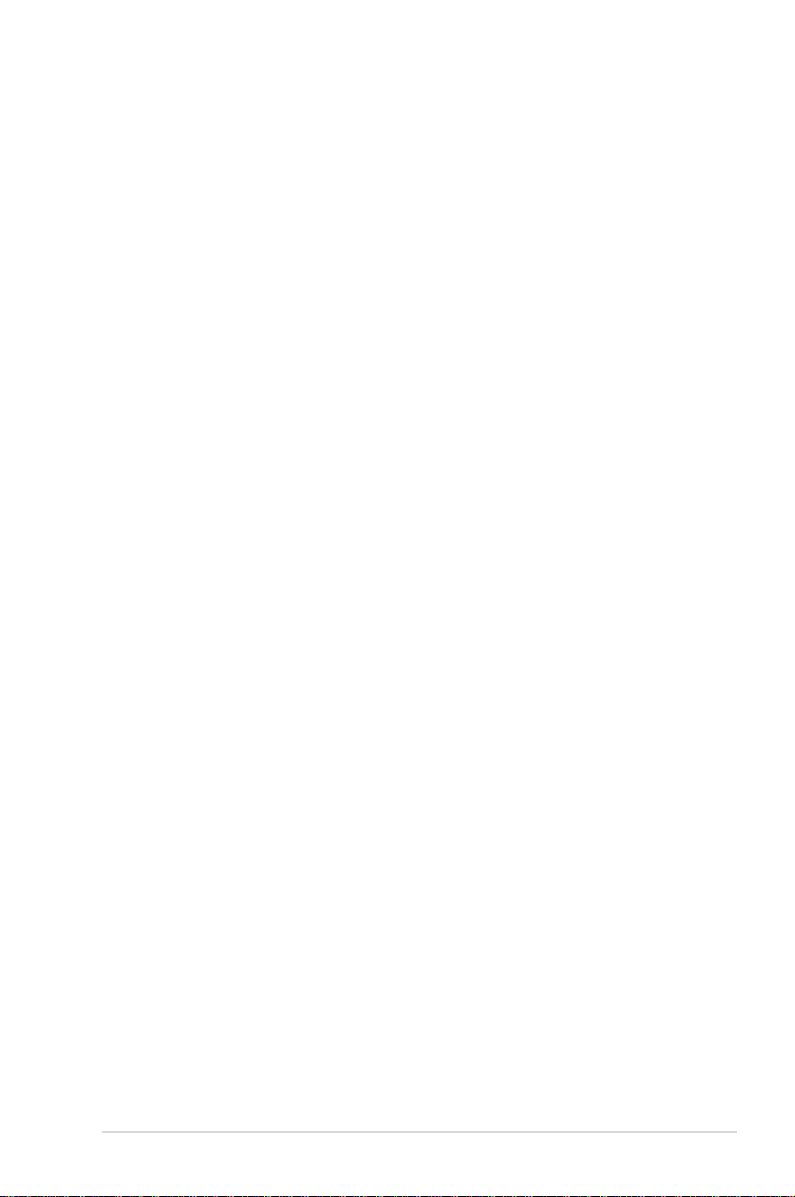
1.3 功能介紹
1. IPMI 2.0
• 系統接口(KCS)
• LAN 接口(支持 RMCP+)
• 系統事件日誌(SEL)
• 傳感數據記錄(SDR)
• 現場可更換部件(FRU)
• 遠程開機/關機,遠程重啟系統
• Serial Over LAN(SOL)
• 驗證類型:RAKP-HMAC-SHA1
• 加密(AES)
• 平台事件過濾(PEF)
• 平台事件陷阱(PET)
• 看門狗計時器(Watchdog Timer)
2. Private I2C 總線
• 自動監控器(溫度、電壓、風扇速度與記錄事件)
3. PMBus
4. PSMI
*
• 支持 PMBus 設備電源
*
• 支持 PSMI 總線設備電源
5. 網頁用戶界面
• 監控器,顯示 SDR、SEL、FRU、設置 BMC、LAN
• 支持 SSL(HTTPS)
• 多級用戶許可
• 升級 BMC 固件
6. 固件升級
• DOS 工具
• 網頁圖形用戶界面(W i n d o w s® XP/Vista/2003/2008、RHEL5.2、
SLES10SP2)
華碩 ASMB8-iKVM 遠程管理卡用戶手冊
1-3
Page 14
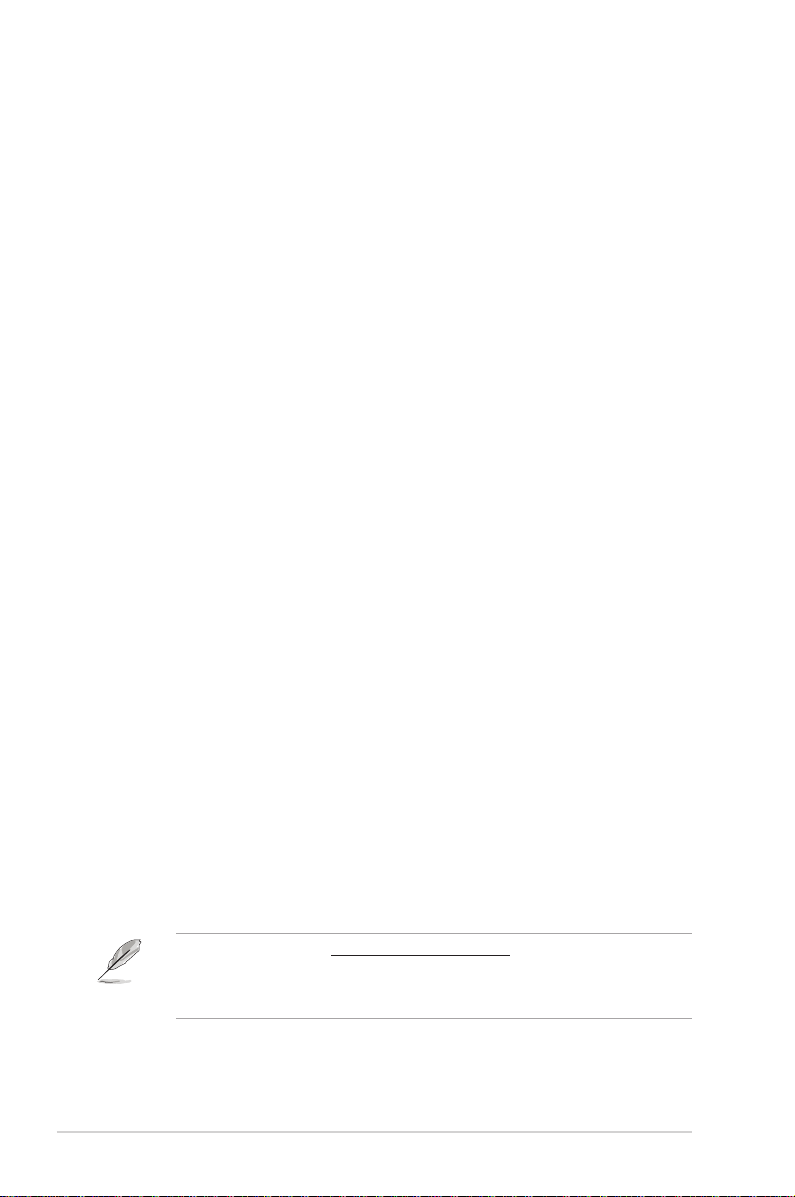
7. 提示
• PET
• SNMP Trap
• e-Mail
8. KVM over Internet
• 網頁遠程控制
9. 遠程更新 BIOS
• 使用遠程軟驅更新 BIOS
10. 遠程存儲(虛擬媒體)
• 支持兩個遠程存儲器,用於 USB/CD-ROM/DVD 與影像
11. 遠程安裝操作系統
• 使用遠程存儲器遠程安裝操作系統
12. 支持 MIB 文件
• 管理系統庫(MIB)是一個用來管理通信網絡中實體的數據庫。通常大多
數與簡單網絡管理協議(SNMP)結合使用。
*
須支持 PMBus 與 PSMI
**
規格若有變更,恕不另行通知
1.4 系統需求
在安裝 ASMB8-iKVM 遠程管理卡之前,請先確認遠程服務器系統是否達到下列要
求:
• 支持底板管理控制器(Baseboard Management Controller,BMC)插座* 的華碩
服務器主板
• 支持 RJ-45 網絡接口,用於服務器管理
• Microsoft® Internet Explorer 5.5 或更新版本;Firefox
**
1-4
*
請訪問華碩網站(http://www.asus.com.cn)獲取最新支持 ASMB8iKVM 的服務器主板列表。
**
詳細信息請參看附錄。
第一章:產品介紹
Page 15
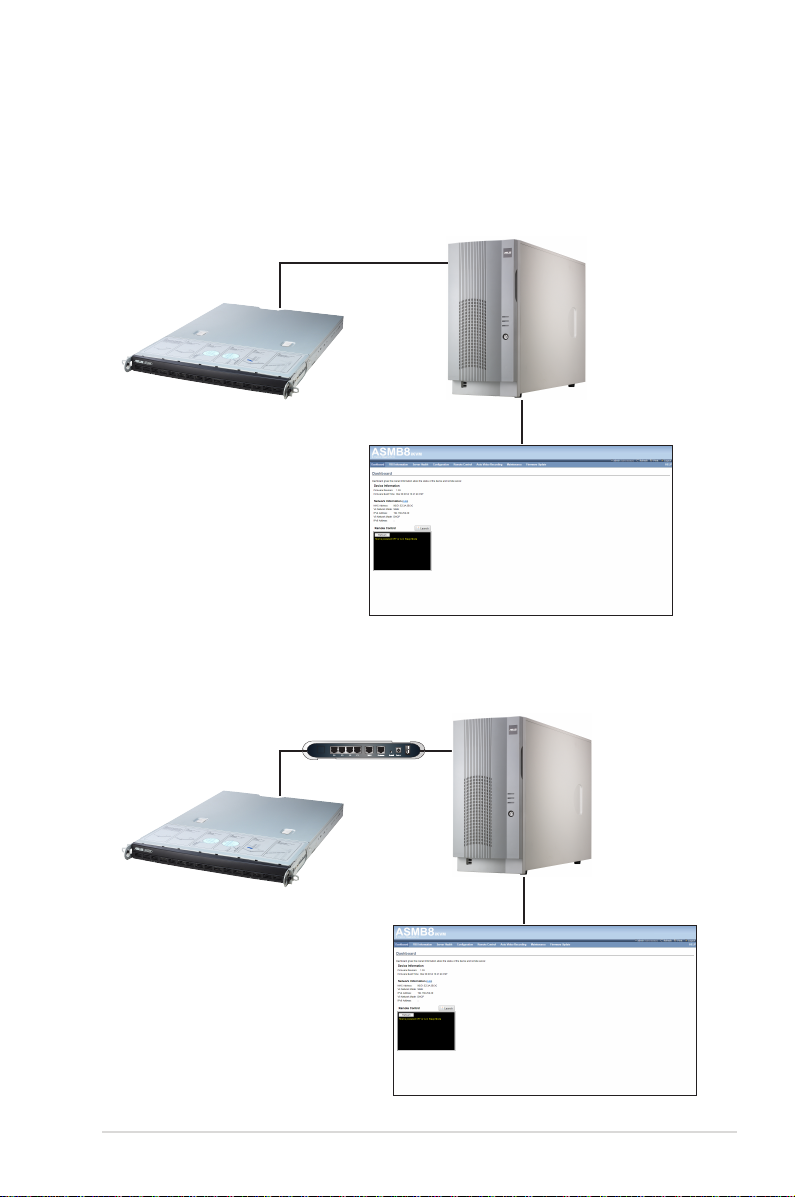
1.5 網絡設置
安裝在遠程服務器主板上的 ASMB8-iKVM 遠程管理卡通過直接 LAN 連接或網絡
集線器連接到本地 / 中心服務器。以下是支持的服務器管理設置:
直接 LAN 連接
RJ-45 網線
安裝 ASMB8-iKVM 的遠
程服務器
通過網絡集線器的 LAN 連接
集線器或路由器
安裝 ASMB8-iKVM 的
遠程服務器
通過網頁瀏覽器進
行遠程控制
通過網頁瀏覽器進
行遠程控制
華碩 ASMB8-iKVM 遠程管理卡用戶手冊
1-5
Page 16
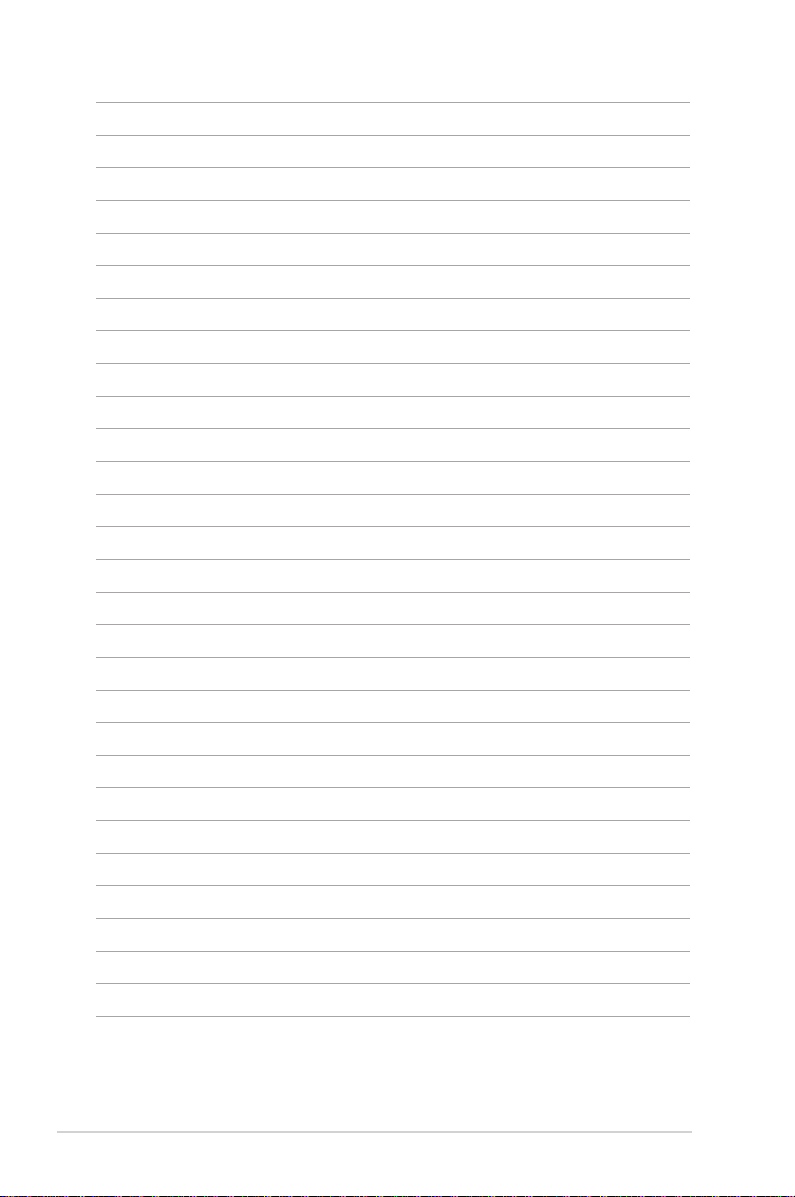
1-6
第一章:產品介紹
Page 17
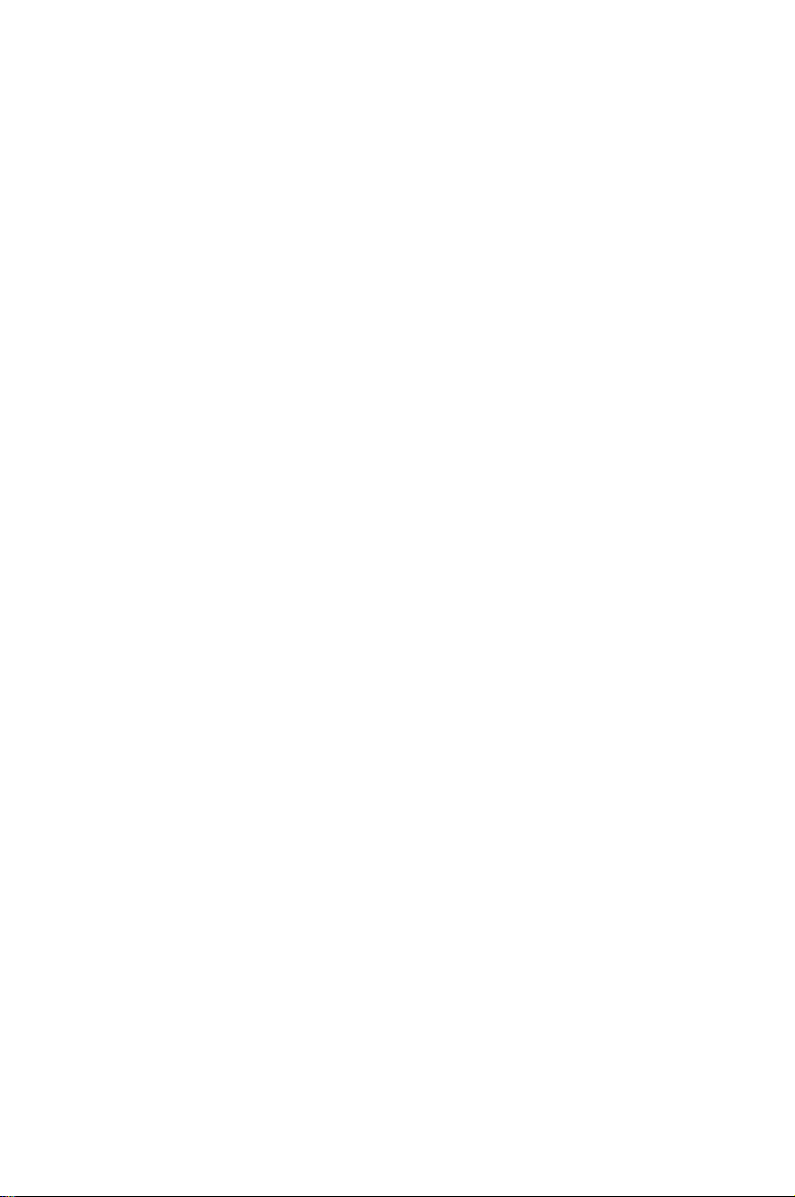
本章節描述了如何將管理卡安裝到服務器
主板上,並介紹了如何安裝各項應用程序。
2
Page 18

2.1 安裝前
在您動手安裝遠程管理卡到服務器主板上之前,請務必先作好以下所列出的各項預
防措施。
• 在處理服務器主板上的任何元件時,請先拔掉系統的電源線。
• 為避免產生靜電,在拿取任何電腦元件時除了可以使用防靜電手環之
外,您也可以觸摸一個有接地線的物品或者金屬物品像電源供應器外
殼等。
• 拿取集成電路元件時請盡量不要觸碰到元件上的芯片。
• 在您移除任何一個集成電路元件後,請將該元件放置在絕緣墊上以隔
離靜電,或者直接放回該元件的絕緣包裝袋中保存。
• 在您安裝或移除任何元件之前,請確認電源供應器的電源開關是切換
到關閉(OF F)的位置,而最安全的做法是先暫時拔出電源供應器的
電源線,等到安裝/移除工作完成後再將之接回。如此可避免因仍有
電力殘留在系統中而嚴重損及主板、外圍設備、元件等。
2.2 硬件安裝
請依照以下步驟安裝遠程管理卡:
1. 找到主板上的 ASMB 插座。
2. 將管理卡上的接針插入 ASMB 插座。
主板結構圖僅供參考。主板佈局和外觀因型號而異,但安裝步驟是相同
的。
2-2
第二章:安裝
Page 19
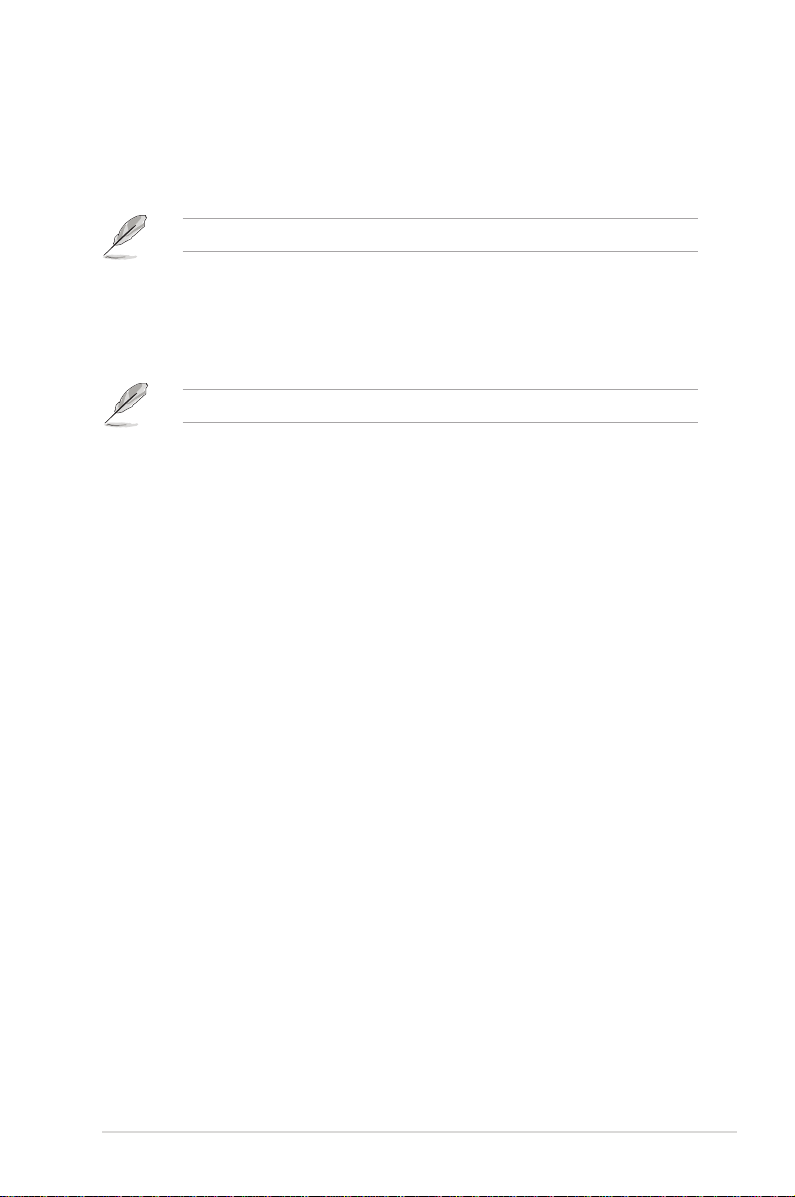
3. 按下管理卡,讓它穩穩地安裝在插座上。
4. 將網線插入 LAN 接口,以進行服務器管理。
LAN 接口的位置,請參考附錄說明。
5. 若要直接連接 LAN,請將網線的另一端插入本地 / 中心服務器的 LAN 接口。
若要通過網絡集線器或路由器連接,請將網線的另一端插入集線器或路由器。
6. 確認 VGA、USB、PS/2 線纜都正確連接。然後將電源插頭插入電源插座。
每次插入 AC 電源後,請等待 70 秒後再啟動系統。
華碩 ASMB8-iKVM 遠程管理卡用戶手冊
2-3
Page 20
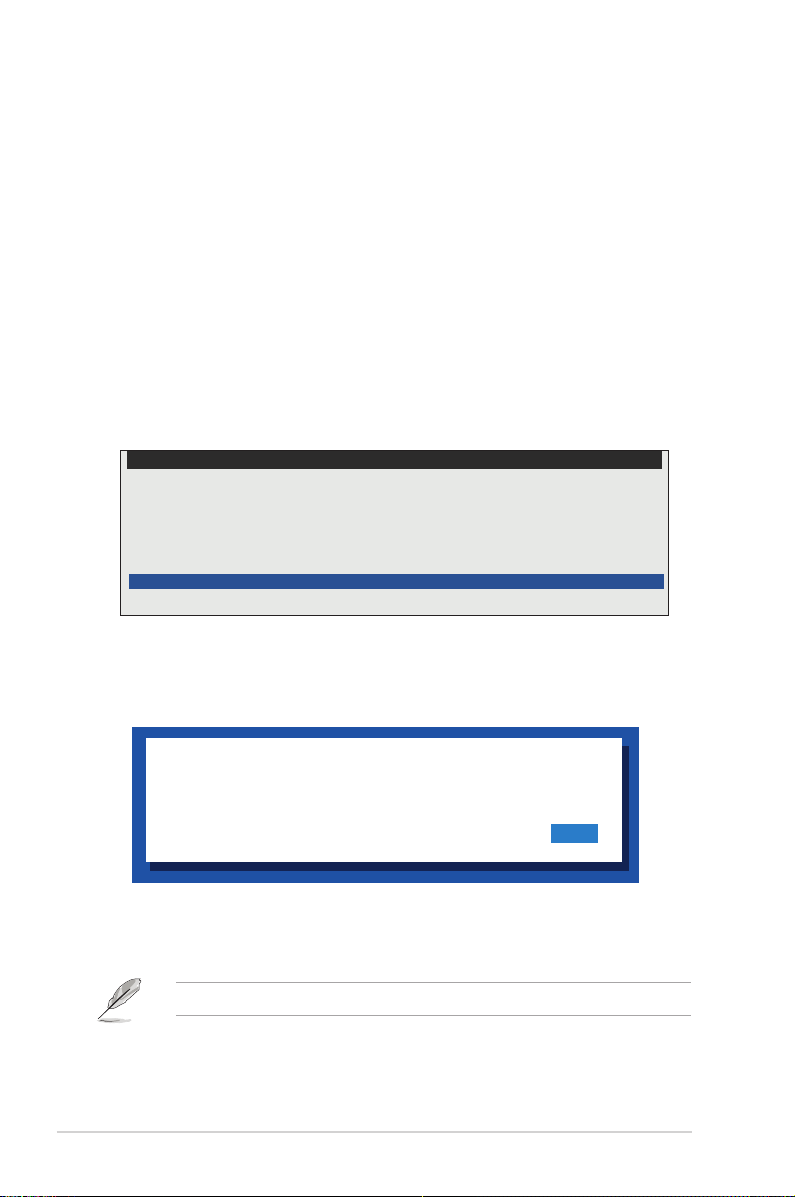
2.3 固件升級與 IP 設置
在開始使用 ASMB8-iKVM 管理卡之前,您需要升級 ASMB8-iKVM 的固件並設
置 IP。
2.3.1 固件升級
請依照以下步驟升級固件:
1. 將驅動程序與應用程序光盤放入光驅。
2. 重啟服務器,然後在開機自檢(POST)時按下 <Del>,進入 BIOS 設置。
3. 進入“Boot”菜單,將【Boot Device Priority】項目設為 [CD-ROM]。
4. 完成後按下 <F10>,保存設置並退出 BIOS 設置。
5. 重啟時,會出現主菜單。選擇【ASMB8-iKVM Firmware Update for Preserve
Configuration】,然後按下 <Enter> 進入子菜單。
ASUS Server Z10PA-D8 Series System
FreeDOS command prompt
Configure BMC IP Source Static IP for Shared LAN
Configure BMC IP Source DHCP IP for Shared LAN
Configure BMC IP Source Static IP for DM_LAN1
Configure BMC IP Source DHCP IP for DM_LAN1
ASMB8 Firnware Updated for Preserve Configuration (SDR, LAN, Username)
ASMB8 Firnware Updated for Clear Configuration (SDR, LAN, Username)
6. 此時會出現一條警告信息,詢問您是否確定要升級固件,選擇 【Yes】 進行升
級。
WARNING !!!
UPDATE ASMB8 FIRMWARE NOW !
DO YOU WANT TO CONTINUE ?
7. 等待固件升級成功。
2-4
No Yes
No Yes
您可以通過網頁用戶界面來升級固件。請參考“固件升級”的詳細說明。
第二章:安裝
Page 21
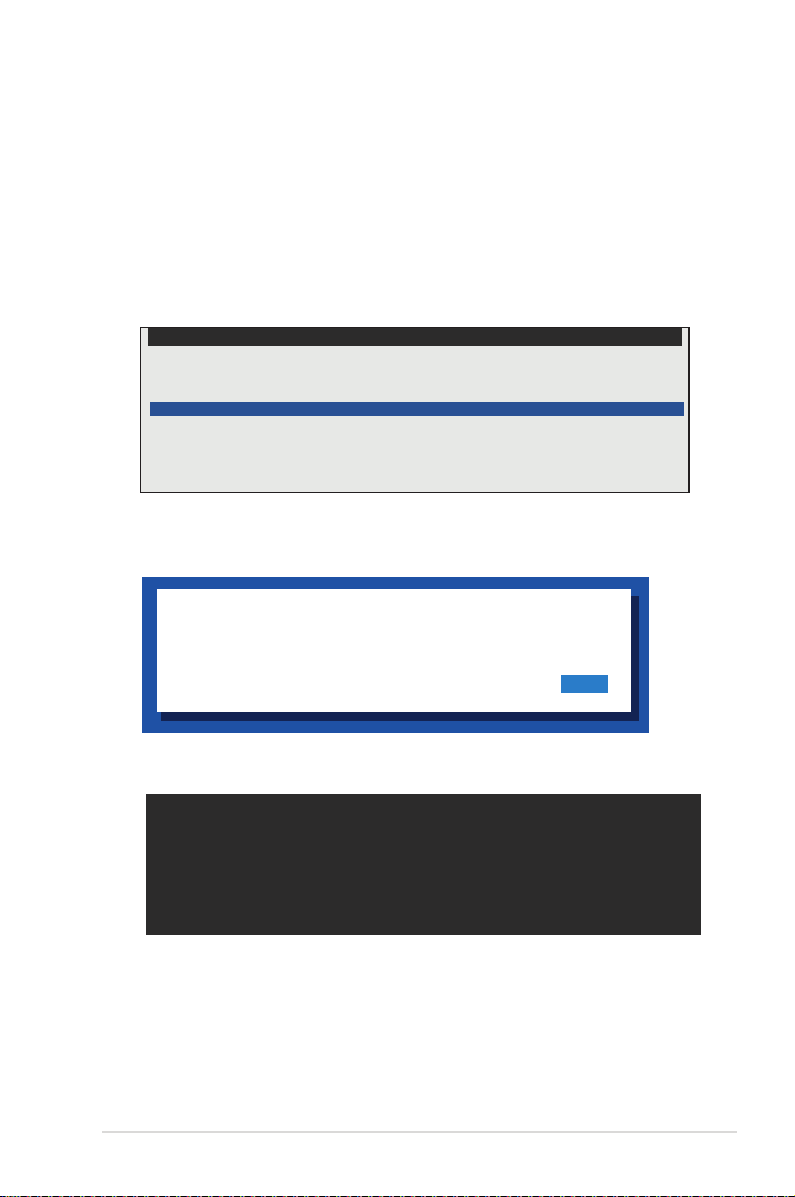
2.3.2 設置 BMC IP 源靜態 IP
1. 將驅動程序與應用程序光盤放入光驅。
2. 重啟服務器,然後在開機自檢(POST)時按下 <Del>,進入 BIOS 設置。
3. 進入“Boot”菜單,將【Boot Device Priority】項目設為 [CD-ROM]。
4. 完成後按下 <F10>,保存設置並退出 BIOS 設置。
5. 重啟時,會出現主菜單。選擇【Configure BMC IP Source Static IP for Shared
LAN(或 DM_LAN1)】,按下 <Enter> 進入子菜單。
ASUS Server Z10PA-D8 Series System
FreeDOS command prompt
Configure BMC IP Source Static IP for Shared LAN
Configure BMC IP Source DHCP IP for Shared LAN
Configure BMC IP Source Static IP for DM_LAN1
Configure BMC IP Source DHCP IP for DM_LAN1
ASMB8 Firnware Update for Preserve Configuration (SDR, LAN, Username)
ASMB8 Firnware Update for Clear Configuration (SDR, LAN, Username)
6. 此時會出現一條警告信息,詢問您是否確定要設置 B M C IP 源靜態 I P,選擇
【Yes】繼續。
WARNING !!!
CONFIGURE BMC IP Source STATIC IP NOW !
DO YOU WANT TO CONTINUE ?
No Yes
7. 等待設置完成。設置完成後,按任意鍵繼續。
Detect: MotherBoard - > (Z10PA-D8 Series)
Detect: KCS Interface
New BMC IP Source : Static IP
Press any key to continue . . . _
8. 進入 BIOS 菜單設置 IP。請參考“2.4 BIOS 設置”部分 IP 設置的說明。
華碩 ASMB8-iKVM 遠程管理卡用戶手冊
2-5
Page 22
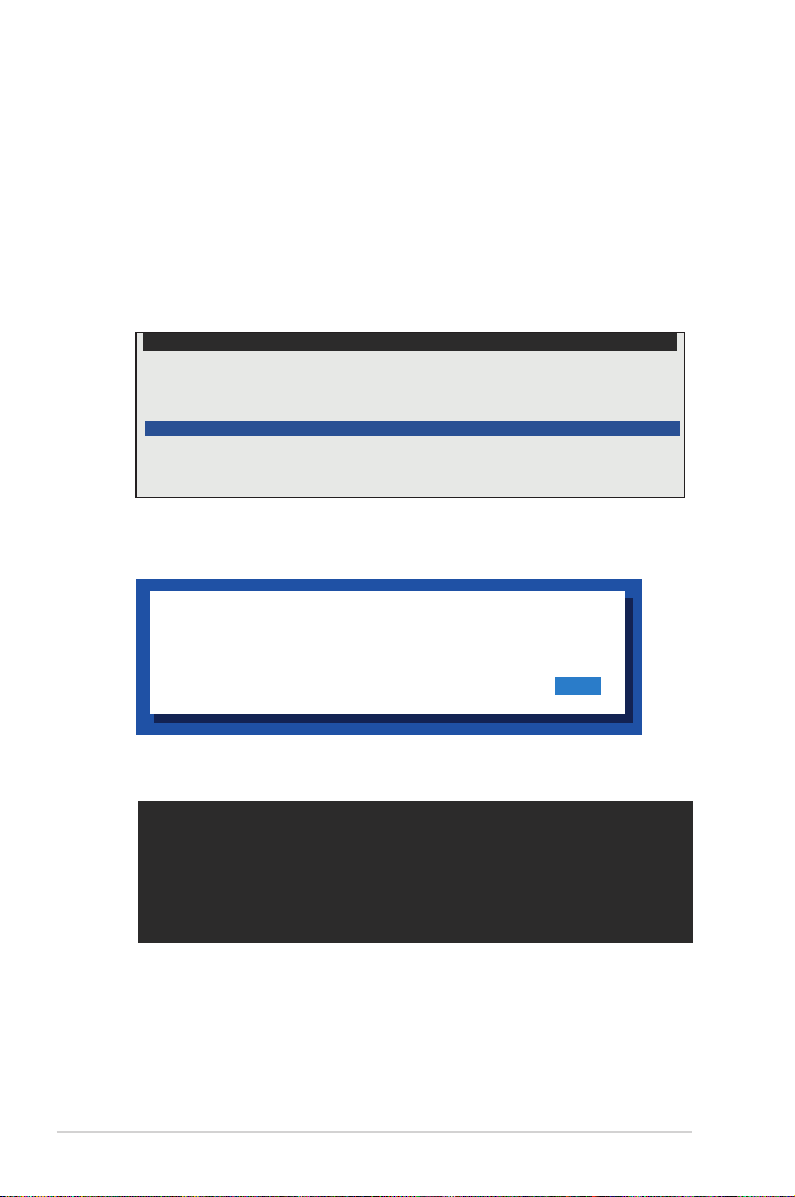
2.3.3 設置 BMC IP 源 DHCP
1. 將驅動程序與應用程序光盤放入光驅。
2. 重啟服務器,然後在開機自檢(POST)時按下 <Del>,進入 BIOS 設置。
3. 進入“Boot”菜單,將【Boot Device Priority】項目設為 [CD-ROM]。
4. 完成後按下 <F10>,保存設置並退出 BIOS 設置。
5. 重啟時,會出現主菜單。選擇【Configure BMC IP Source DHCP for Shared LAN
(或 DM_LAN1)】,按下 <Enter> 進入子菜單。
ASUS Server Z10PA-D8 Series System
FreeDOS command prompt
Configure BMC IP Source Static IP for Shared LAN
Configure BMC IP Source DHCP IP for Shared LAN
Configure BMC IP Source Static IP for DM_LAN1
Configure BMC IP Source DHCP IP for DM_LAN1
ASMB8 Firnware Update for Preserve Configuration (SDR, LAN, Username)
ASMB8 Firnware Update for Clear Configuration (SDR, LAN, Username)
6. 此時會出現一條警告信息,詢問您是否確定要設置 BMC IP 源 D H C P, 選擇
【Yes】繼續。
WARNING !!!
CONFIGURE BMC IP Source DHCP NOW !
DO YOU WANT TO CONTINUE ?
No Yes
7. 等待設置完成。設置完成後,按任意鍵繼續。
Detect: MotherBoard - > (Z10PA-D8 Series)
Detect: KCS Interface
New BMC IP Source : DHCP
Press any key to continue . . . _
8. 然後您就可以從 DHCP 服務器取得 IP。
2-6
第二章:安裝
Page 23
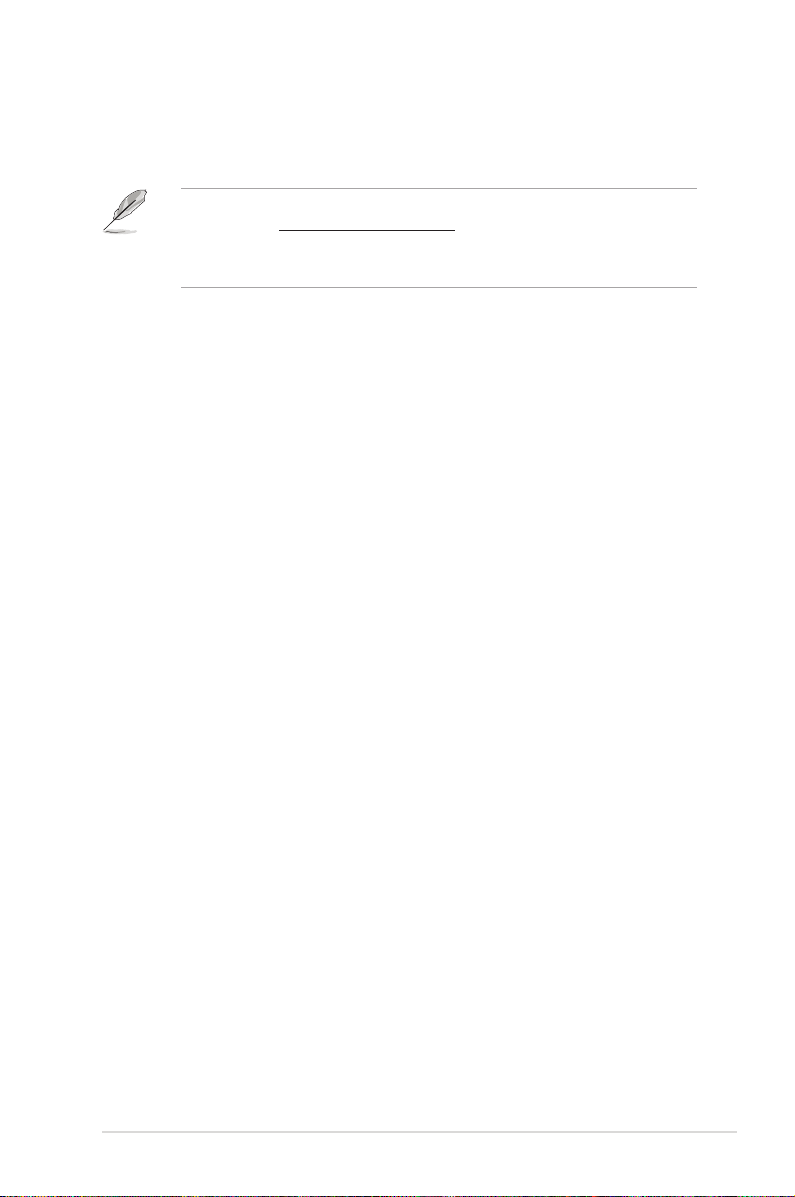
2.4 BIOS 設置
您需要調整遠程服務器的 BIOS 設置來連接中心服務器。
• 請根據主板用戶手冊里的說明來升級遠程服務器的 BIOS。請訪問華
碩網站(http://www.asus.com.cn)來下載主板最新的 BIOS 文件。
• 本章中的 BIOS 設置畫面僅供參考,可能與您所見到的畫面有所差
異。
2.4.1 設置 BIOS BMC
請依照以下步驟設置 BMC:
1. 重啟遠程服務器,然後在開機自檢(POST)時按下 <Del>,進入 BIOS 設置。
2. 進入“Server Mgmt”菜單,選擇【BMC network configuration】子菜單。使用
此菜單設置 BMC。
3. 完成後,按下 <F10>,保存設置並退出 BIOS 設置。
華碩 ASMB8-iKVM 遠程管理卡用戶手冊
2-7
Page 24
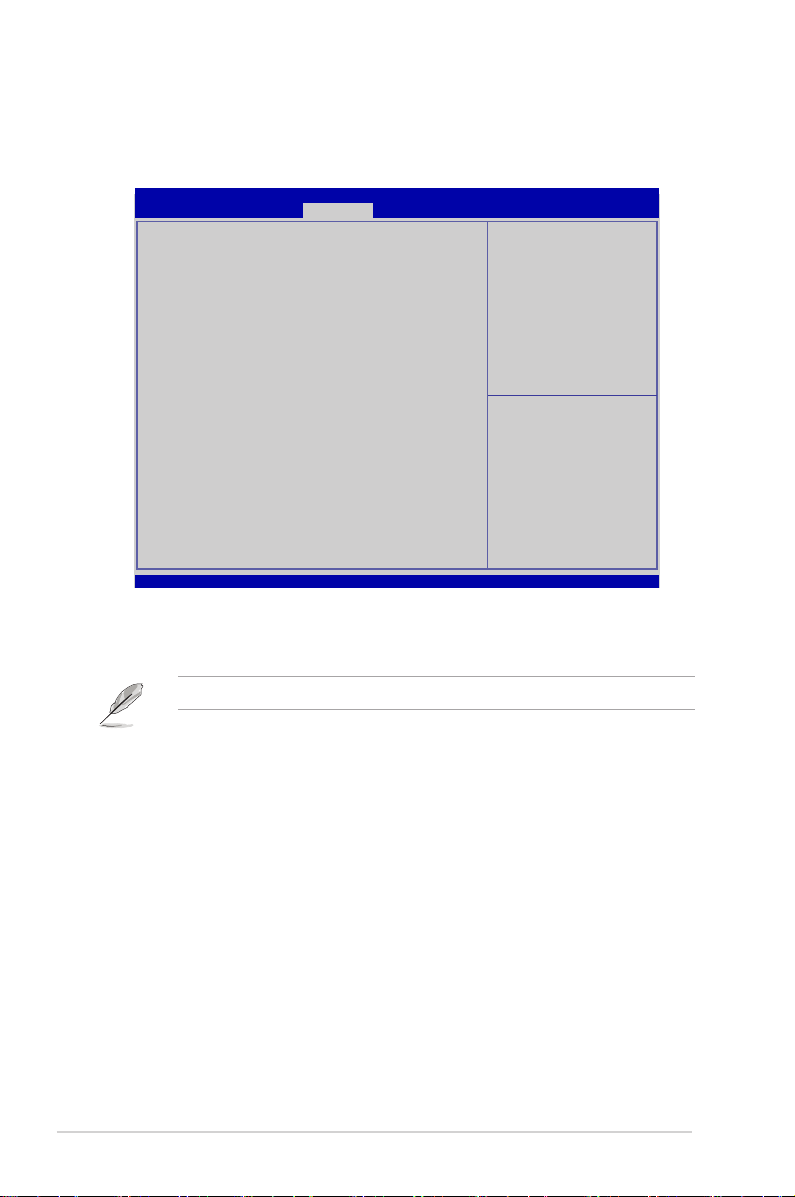
2.4.2 BMC 網絡設置
此菜單中的選項用來設置 BMC LAN 參數。
Aptio Setup Utility - Copyright (C) 2013 American Megatrends, Inc.
Main Advanced IntelRCSetup Server Mgmt Event Logs Monitor Security Boot Tool Exit
BMC Network Configuration
DM_LAN1
DM_LAN1 IP Address in BMC : 192.168.254.020
DM_LAN1 Subnet Mask in BMC : 255.255.255.020
DM_LAN1 Gateway Address in BMC : 000.000.000.000
DM_LAN1 MAC Address in BMC : 00.E1.E2.3A020
DM_LAN1 MAC Address in BMC : 00.E1.E2.3A.3B.3C
Configuration Address Source [Previous State]
Shared LAN
Shared LAN IP Address in BMC : 192.168.254.020
Shared LAN Subnet Mask in BMC : 255.255.255.020
Shared LAN Gateway Address in BMC 000.000.000.000
Shared LAN MAC Address in BMC : 00.E1.E2.3A020
Shared LAN MAC Address in BMC : 00.E1.E2.3A.3B.3C
Configuration Address Source [Previous State]
Version 2.15.1236. Copyright (C) 2013 American Megatrends, Inc.
Configuration Source [Previous State]
本項目用來選擇 IP 地址源類型。將 LAN 通道參數設為靜態或動態。
僅當【Configuration Source】項目設為 [Static] 時,以下項目才會出現。
Select to configure LAN
channel parameters
statically or dynamically
(by BIOS or BMC)
→ ← : Select Screen
↑ ↓ : Select Item
Enter: Selectv
+/- : Change Opt.
F1: General Help
F2: Previous Values
F5: Optimized Defaults
F10: Save & Exit
ESC: Exit
2-8
Station IP Address
本項目用來設置 BMC IP 地址。
Subnet Mask
本項目用來設置 BMC 子網掩碼。建議您設置與操作系統的網絡相同的子網
掩碼。
Gateway IP Address
本項目用來設置網關 IP 地址。
第二章:安裝
Page 25
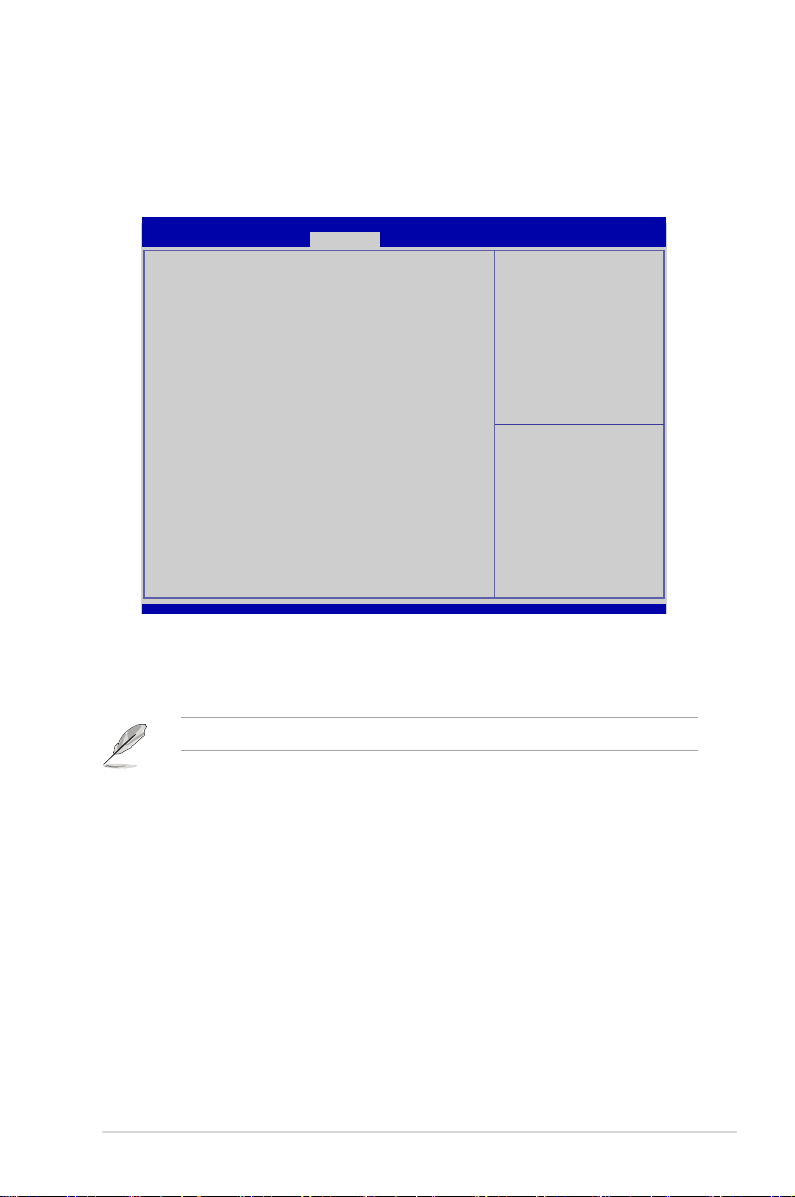
2.4.3 系統事件日誌
Version 2.15.1236. Copyright (C) 2013 American Megatrends, Inc.
本項目允許您查看 BMC 事件日志中的所有事件。讀取所有 BMC SEL 記錄最多會
花費 15 秒鐘時間。
Aptio Setup Utility - Copyright (C) 2013 American Megatrends, Inc.
Enabling/Disabling Options:
SEL Components [Disabled]
Erasing Settings
Erase SEL [No]
When SEL is Full [Do Nothing]
NOTE: All values changed here do not take effect
until computer is restarted.
Server Mgmt
Select to configure LAN
channel parameters
statically or dynamically
(by BIOS or BMC)
→ ← : Select Screen
↑ ↓ : Select Item
Enter: Selectv
+/- : Change Opt.
F1: General Help
F2: Previous Values
F5: Optimized Defaults
F10: Save & Exit
ESC: Exit
SEL Components [Disabled]
本項目用來開啟或關閉啟動時系統事件日誌的所有功能。
僅當【SEL Component】項目設為 [Enabled] 時,以下項目才會出現。
Erase SEL [No]
本項目用來選擇如何清除 SEL。設置值有:[No] [Yes, On next reset] [Yes,
On every reset]
When SEL is Full [Do Nothing]
本項目用來選擇您要對全部 SEL 作何操作。設置值有:[Do Nothing] [Erase
Immediately]
華碩 ASMB8-iKVM 遠程管理卡用戶手冊
2-9
Page 26
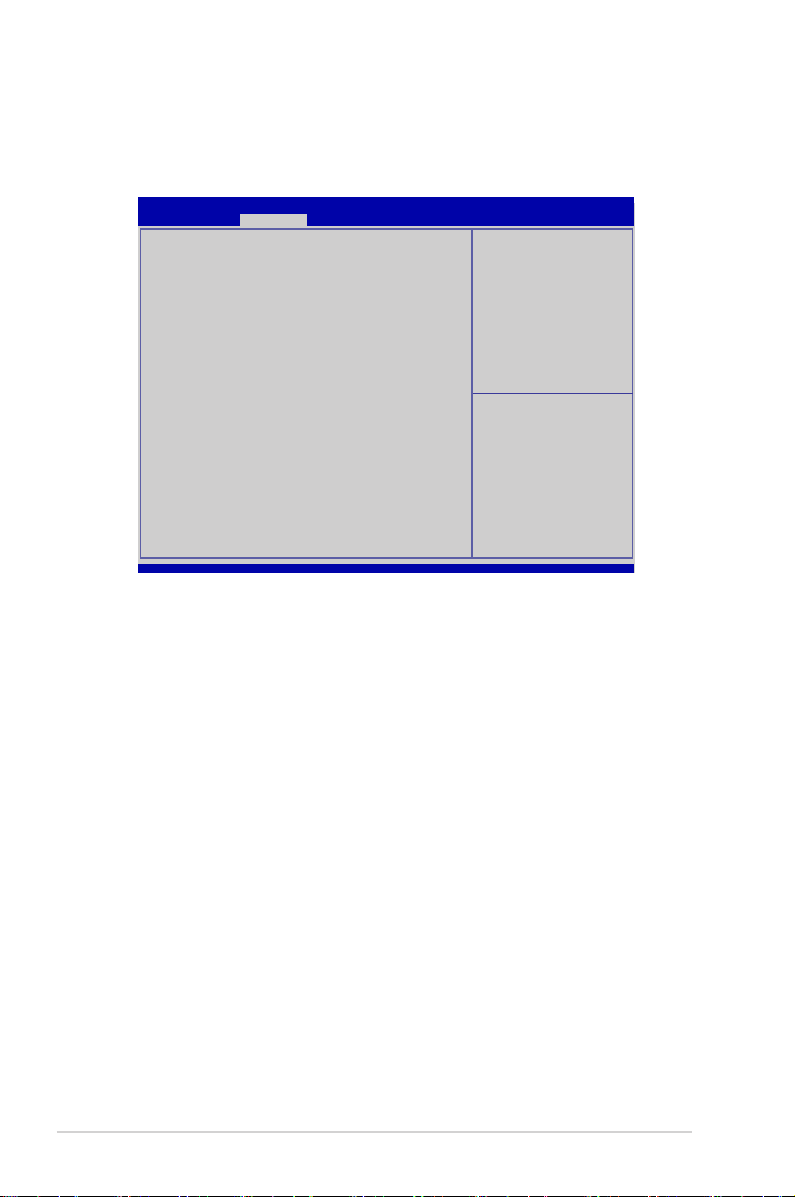
2.4.4 IPv6 BMC 網絡設置
Version 2.15.1236. Copyright (C) 2013 American Megatrends, Inc.
顯示 LAN 通道參數,允許您進行 IPv6 BMC LAN 設定。
Aptio Setup Utility - Copyright (C) 2013 American Megatrends, Inc.
IPv6 BMC Network Configuration
IPv6 Display Full Field [Enable]
IPv6 Display Full Formula [Enable]
IPv6 Display Letter Case [Upper Case]
IPv6 BMC DM_LAN1:
IPv6 BMC Lan Option [Enable]
IPv6 BMC Lan IP Address Source [Previous State]
DM_LAN1 IP Address in BMC :
-> 0:0:0:0:0:0:0:0
DM_LAN1 Prefix Length in BMC : 0
DM_LAN1 Gateway Address in BMC : 0
-> 0:0:0:0:0:0:0:0
DM_LAN1 MAC Address in BMC : 00.E1.E2.3A.3B.3C
DM_LAN1 Address Source in BMC : DHCP Mode
IPv6 BMC Shared LAN:
IPv6 BMC Lan Option [Enable]
IPv6 BMC Lan IP Address Source [Previous State]
Shared LAN IP Address in BMC :
-> 0:0:0:0:0:0:0:0
Shared LAN Prefix Length in BMC : 0
Shared LAN Gateway Address in BMC : 0
-> 0:0:0:0:0:0:0:0
IPv6 BMC DM_LAN1 IP Address Source [Previous State]
本項目用來選擇 IP 地址源類型並將 LAN 通道參數設置為靜態或動態。設置值
有:[Previous State] [Static] [Dynamic-Obtained by BMC running DHCP]
Server Mgmt
Select to configure LAN
channel parameters
statically or dynamically
(by BIOS or BMC)
→ ← : Select Screen
↑ ↓ : Select Item
Enter: Selectv
+/- : Change Opt.
F1: General Help
F2: Previous Values
F5: Optimized Defaults
F10: Save & Exit
ESC: Exit
2-10
第二章:安裝
Page 27
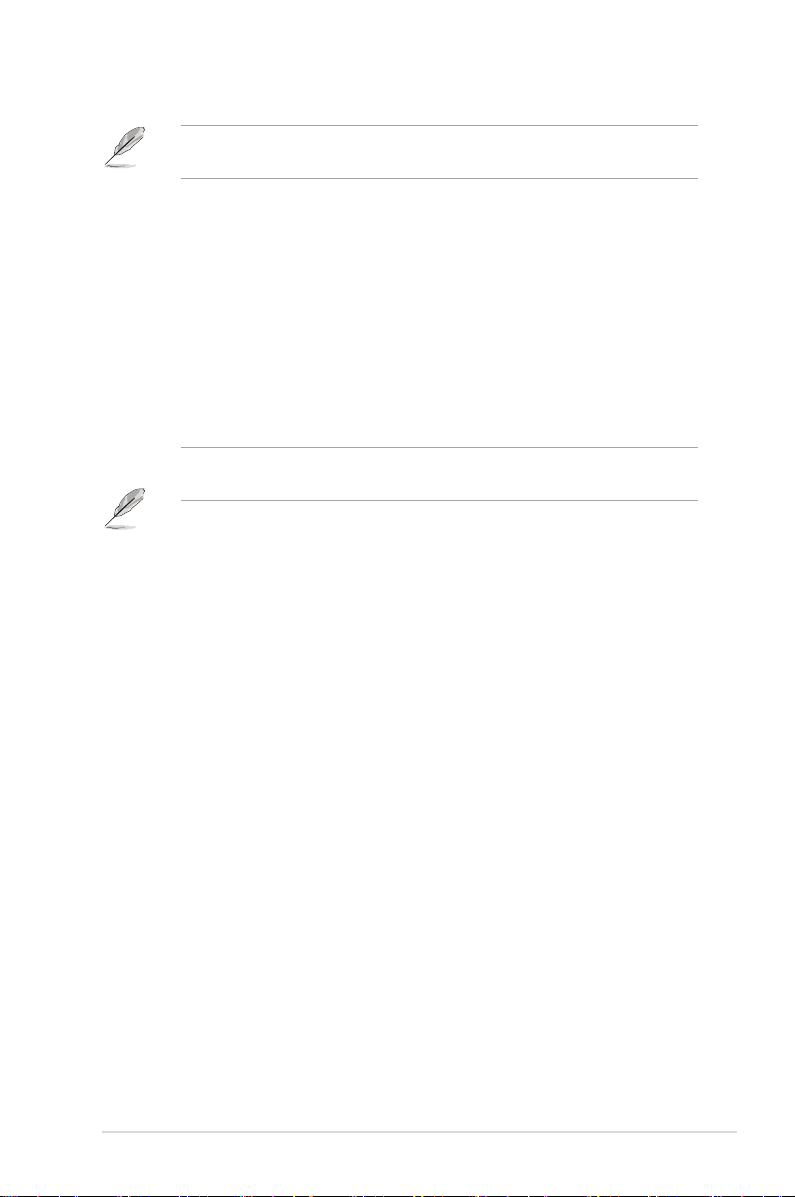
當您將【IPv6 BMC DM_LAN1 IP Address Source】設為 [Static] 時,
以下項目才會出現。
IPv6 BMC DM_LAN1 IP Address
本項目用來設置 IPv6 BMC DM_LAN1 IP 地址。
IPv6 BMC DM_LAN1 IP Prefix Length
本項目用來設置 IPv6 BMC DM_LAN1 IP 前綴長度。
IPv6 BMC DM_LAN1 Default Gateway
本項目用來設置 IPv6 BMC DM_LAN1 網關 IP 地址。
IPv6 BMC Shared LAN IP Address Source [Previous State]
本項目用來選擇 IP 地址源類型並將 LAN 通道參數設為靜態或動態。設置值有
:[Previous State] [Static][Dynamic-Obtained by BMC running DHCP]
只有當【IPv6 BMC Shared LAN IP Address Source】設為 [Static] 時,
以下項目才會出現。
IPv6 BMC Shared LAN IP Address
本項目用來設置 IPv6 BMC Shared LAN IP 地址。
IPv6 BMC Shared LAN IP Prefix Length
本項目用來設置 IPv6 BMC Shared LAN IP 前綴長度。
IPv6 BMC Shared LAN Default Gateway
本項目用來設置 IPv6 BMC Shared LAN 網關 IP 地址。
華碩 ASMB8-iKVM 遠程管理卡用戶手冊
2-11
Page 28
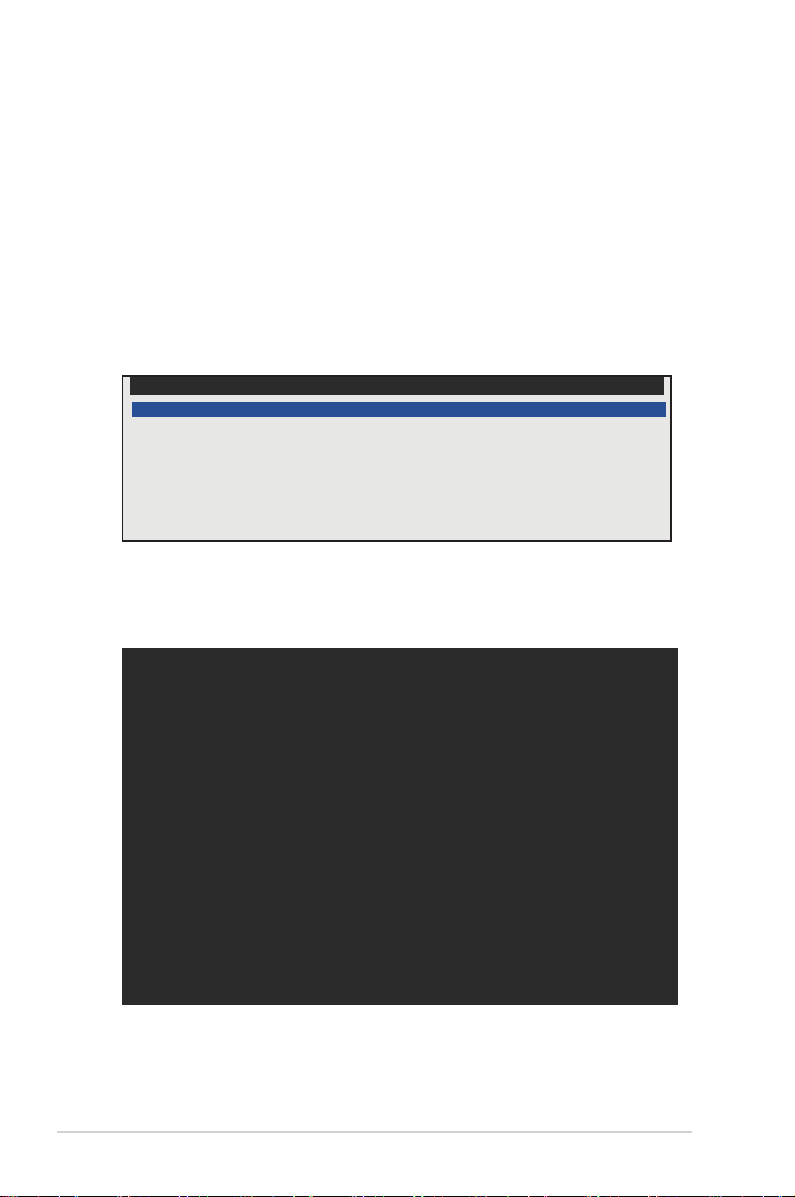
2.5 運行 ASMC8 應用程序
您可以使用 ASMC8 程序來升級 ASMB8-iKVM 固件、為遠程服務器設置 LAN,
並可在 DOS 環境下變更用戶名 / 密碼。驅動程序與應用程序光盤中包含此程序。
請依照以下步驟運行 ASMC8 應用程序:
1. 將驅動程序與應用程序光盤放入光驅。
2. 重啟遠程服務器,然後在開機自檢(POST)時按下 <Del>,進入 BIOS 設置。
3. 進入“Boot”菜單,將【Boot Device Priority】項目設為 [CD-ROM]。
4. 完成後按下 <F10>,保存設置並退出 BIOS 設置。
5. 重啟時,會出現主菜單。選擇【FreeDOS command prompt】 然後按下 <Enter>
進 入 子 菜 單。
ASUS Server Z10PA-D8 Series System
FreeDOS command prompt
Configure BMC IP Source Static IP for Shared LAN
Configure BMC IP Source DHCP IP for Shared LAN
Configure BMC IP Source Static IP for DM_LAN1
Configure BMC IP Source DHCP IP for DM_LAN1
ASMB8 Firnware Update for Preserve Configuration (SDR, LAN, Username)
ASMB8 Firnware Update for Clear Configuration (SDR, LAN, Username)
6. 當出現
C:>
程序幫助菜單。畫面如下圖所示。
+ - - - - - - - - - - - - - - - - - - - - - - - - - - - - - - - - - - - - - - - - - - - - - +
| ASUS Server Management card Utility 8.00 Help Menu |
+ - - - - - - - - - - - - - - - - - - - - - - - - - - - - - - - - - - - - - - - - - - - - - +
Usage:
ASMC8 -kcs[smic/bt/pci_smic] NetFn command data . . . .
ASMC8 -bmc_ip_source source[1:Static, 2:DHCP]
ASMC8 -bmc_ip ip_addr[10.10.10.20]
ASMC8 -bmc_mask ip_mask[255.255.255.0]
ASMC8 -bmc_gateway ip_addr[10.10.10.254]
ASMC8 -ipv6_source source[1:Static, 2:DHCP]
ASMC8 -ipv6 ipv6_addr[2001: 0db8 : 1234 : 5678 : 8769 : e1cb : aabb : ccdd]
ASMC8 -ipv6_prefix prefix_length[64]
ASMC8 -pet_ip_mac ip_addr[10.10.10.20] mac_addr[010203040506]
ASMC8 -bmc_ip_s_lan1 source[1:Static, 2:DHCP]
ASMC8 -bmc_ip_lan1 ip_addr[10.10.10.20]
ASMC8 -bmc_mask_lan1 ip_mask[255.255.255.0]
ASMC8 -bmc_g_lan1 ip_addr[10.10.10.254]
ASMC8 -ipv6_s_lan1 source[1:Static, 2:DHCP]
ASMC8 -ipv6_lan1 ip_addr[2001: 0db8 : 1234 : 5678 : 8769 : e1cb : aabb : ccdd]
ASMC8 -ipv6_prefix_lan1 prefix_length[64]
ASMC8 -pet_ip_m_lan1 ip_addr[10.10.10.20] mac_addr[010203040506]
<Press any key to see the next page> <ESC key to break>
按任意鍵查看下一頁。
2-12
提示符時,輸入
ASMC8 -?
,然後按下 <Enter> 來顯示 ASMC8
第二章:安裝
Page 29
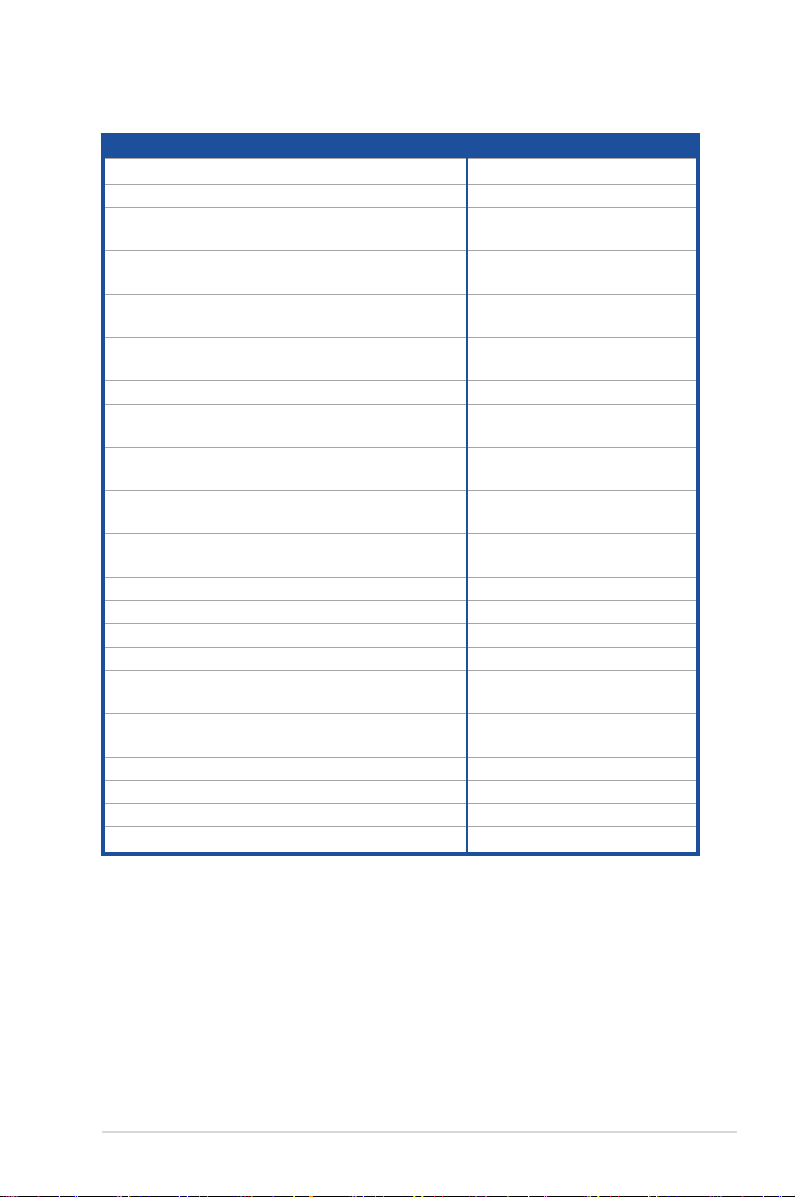
ASMC8 幫助菜單項目說明
項目 描述
-kcs[smic/bt/pci_smic] NetFn command data....
-bmc_ip_source source[1: Static, 2: DHCP] 設置 IP 源
-bmc_ip [ip_addr]
(e.g., bmc_ip 10.10.10.20)
-bmc_mask [ip_mask]
(e.g., bmc_mask 255.255.255.0)
-bmc_gateway [ip_addr]
(e.g., bmc_gateway 10.10.10.254)
-pet_ip_mac [ip_addr] [mac_addr]
(e.g., pet_ip_mac 10.10.10.20 010203040506)
-bmc_ip_s_lan1 source[1: Static, 2: DHCP] 設置共享 LAN 的 IP 源
-bmc_ip_lan1 [ip_addr]
(e.g., bmc_ip 10.10.10.20)
-bmc_mask_lan1 [ip_mask]
(e.g., bmc_mask 255.255.255.0)
-bmc_g_lan1 [ip_addr]
(e.g., bmc_gateway 10.10.10.254)
-pet_ip_m_lan1 [ip_addr] [mac_addr]
(e.g., pet_ip_mac 10.10.10.20 010203040506)
-adm_name new_name_string 變更管理名
-user_name new_name_string 變更用戶名
-adm_password new_adm_password 變更管理密碼
-user_password new_user_password 變更用戶密碼
-sol_baud [baud rate]
(e.g., sol_baud 57600)
-bmc_info 顯示 BMC 與 PET IP 與
-fru -view fru_id 顯示系統 FRU 信息
-fru -load fru_file 從文件更新系統 FRU 數據
-fru -save fru_id fru_file 保存系統 FRU 數據到文件中
-sel -clear 清除系統事件日志
發送 IPMI 指令
寫入獨立 LAN 的 BMC IP
地址
寫入獨立 LAN的子網掩碼
寫入獨立 LAN 的網關地址
寫入獨立 LAN 的 PET 目標
IP 與 MAC 地址
寫入共享 LAN 的 BMC IP
地址
寫入共享 LAN 的子網掩碼
寫入共享 LAN 的網關地址
寫入共享 LAN 的 PET 目標
IP 與 MAC 地址
設置通訊波特率
MAC 地址
華碩 ASMB8-iKVM 遠程管理卡用戶手冊
2-13
Page 30
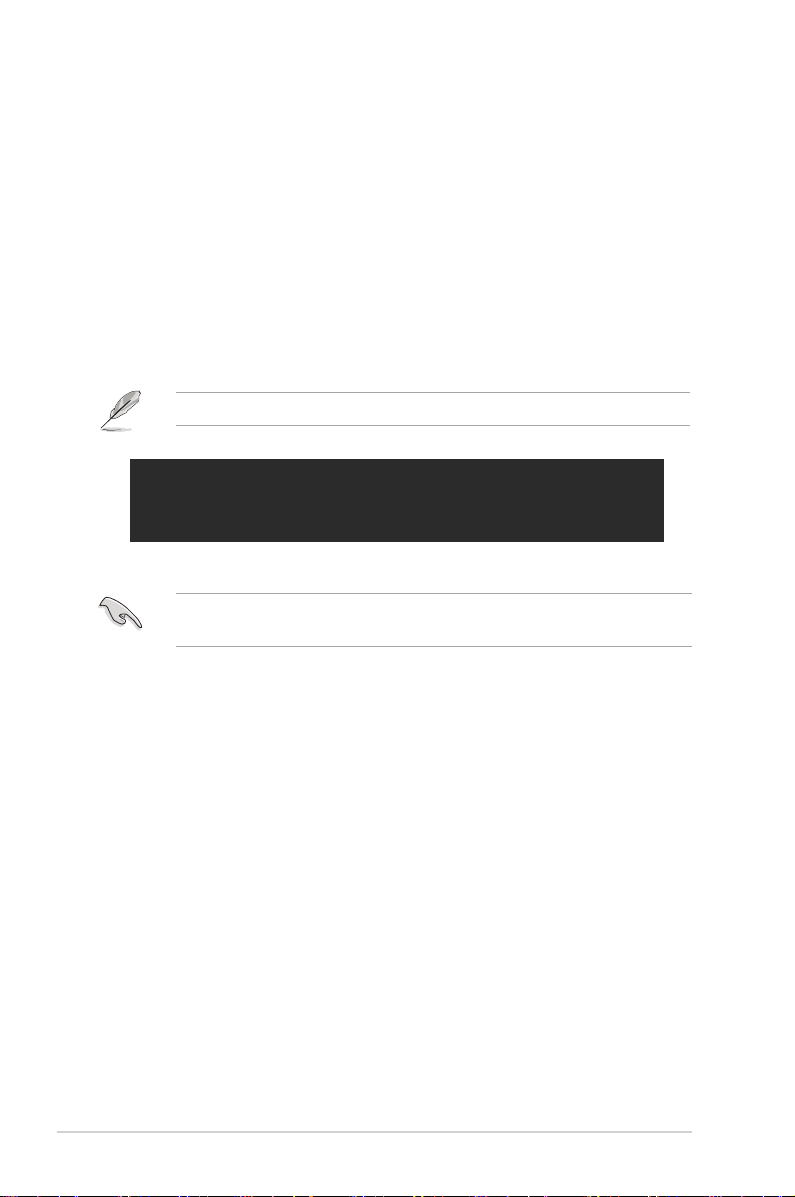
2.5.1 設置 LAN 控制器
在連接 ASMB8-iKVM 管理卡之前,您必須設置 LAN 接口,以便讓遠程服務器連
接到本地 / 中心服務器。
請依照以下步驟設置遠程服務器的 LAN 接口:
1. 根據前面部分的說明,運行驅動程序與應用程序光盤中的 ASMC8 應用程序。
2. 設置 IP 源:
(a) 若要設置靜態 IP 地址,請輸入
(b) 若要從 DHCP 服務器取得 IP,請輸入
3. 輸入
ASMC8 -bmc_ip xxx.xxx.xxx.xxx
LAN 接口指定任何 IP 地址(若有需要)。屏幕會顯示指令與回應緩衝。
請將遠程服務器的 IP 地址寫下來供以後參考。
c:\>ASMC8 -bmc_ip 10.10.10.243
Detect MotherBoard -> (Z10PA-D8 Series)
Detect KCS Interface
New BMC IP : 10.10.10.243
c:\>
完成後,回到 DOS 畫面。
請確認遠程與本地 / 中心服務器的 IP 地址在同一個子網內。您可以使用
操作系統中的網絡設置程序來進行確認。
4. 若有需要,請設置(a)子網掩碼與(b)網關地址。
(a) 輸入
ASMC8 -bmc_mask xxx.xxx.xxx.xxx
系統中編譯)。
(b) 輸入
ASMC8 -bmc_gateway xxx.xxx.xxx.xxx
進制系統中編譯)。
5. 重啟遠程服務器,進入 BIOS 設置,然後從硬盤啟動。
6. 若有需要,請調整本地 / 中心服務器的網絡設置。
ASMC8 -bmc_ip_source 1
ASMC8 -bmc _ ip _ source 2
,然後按下 <Enter>為遠程服務器
(您的子網掩碼在十進制
(您的網關地址在十
。
。
2-14
第二章:安裝
Page 31

2.5.2 設置用戶名與密碼
您可以使用 ASMC8 應用程序變更用戶名與密碼。
請依照以下步驟變更用戶名與密碼:
1. 將驅動程序與應用程序光盤放入光驅。
2. 重啟服務器,然後在開機自檢(POST)時按下 <Del>,進入 BIOS 設置。
3. 進入“Boot”菜單,將【Boot Device Priority】項目設為 [CD-ROM]。
4. 完成後按下 <F10>,保存設置並退出 BIOS 設置。
5. 重啟時,會出現主菜單。選擇【FreeDOS command prompt】,然後按下 <
Enter> 進入子菜單。
C:>
6. 當
提示符出現時,輸入
> 變更用戶名。
c:\>ASMC8 -user_name super
Detect MotherBoard -> (Z10PA-D8 Series)
Detect KCS Interface
Change User Name to super
c:\>
ASMC8 -user_name xxxxx
,然後按下 <Enter
7. 輸入
ASMC8 -user_password xxxxxxxx
然後按下 <Enter> 變更密碼。
8. 重啟遠程服務器,進入 BIOS 設置,然後從硬盤啟動。
華碩 ASMB8-iKVM 遠程管理卡用戶手冊
2-15
Page 32

2-16
第二章:安裝
Page 33

本章介紹如何設置服務器主板所支持的華
碩主機管理控制器,及如何使用此程序。
3
Page 34

3.1 華碩主機管理控制器設置
(Host Management Controller Setup)
華碩 Host Management Controller Setup 應用程序能提供準確的設置與基本功能,
包括生成 System Event Log (SEL) 與 System Data Record (SDR)。
此應用程序也可用於設置主機接口與系統信息的即時監控,包括 C PU 溫度、風扇
速度與系統電壓。
3.1.1 安裝並運行華碩 Host Management Controller Setup 應用
程序
請依照以下步驟安裝華碩 Host Management Controller Setup 應用程序:
1. 用驅動程序與應用程序光盤開機進入 DOS 模式。
2. 在彈出的窗口中,輸入 ASMC8,按下 <Enter> 顯示 ASMC8 應用程序幫助菜
單。畫面如下圖所示。
C:\>ASMC8
3. 程序主畫面出現後,按下 <Enter>。
Initial View Set Monitor Help
: Select Menu ESC: Exit Up/Down KCS
ASUS Host Management Controller Setup Menu
ASMC8 Setup Utility
Version 8.00 Build 0000
Copyright(C) ASUS Tek INC.
All Rights Reserved
OK
OK
3-2
第三章:華碩主機管理控制器設置
Page 35

3.1.2 菜單欄
應 用 程 序 菜 單 欄 有 五 個 菜 單 : 初 始 化 ( I n i t i a l )、 查 看 ( V i e w )、 設 置 ( S e t )、監 控
(Monitor)與幫助(Hel p)。您可以使用左 / 右方向鍵進行選擇。進入菜單後,使用上
/ 下方向鍵顯示設置項目,並按下 <Enter> 進行設置。
菜單欄
Initial View Set Monitor Help
Clear SEL
Exit
菜單選項
ASUS Host Management Controller Setup Menu
3.1.3 初始化(Initial)
【Initial】選項用於清除 SEL 信息或退出應用程序。
在【Initial】中選擇【Clear SEL】清除所有系統事件日志信息。若要創建一個從特
定時間開始的新日志用於監控系統,使用【Clear SEL】。
選擇【Exit】關閉應用程序,並回到 DOS畫面。
Initial View Set Monitor Help
Clear SEL
Exit
ASUS Host Management Controller Setup Menu
3.1.4 查看(View)
【View】選項顯示底板管理控制器(BMC)數據記錄,包括 System Ev ent Log
(SEL)、System Data Record (SDR) 與總體 BMC 信息。
Initial View Set Monitor Help
ASUS Host Management Controller Setup Menu
BMC SEL
BMC SDR
BMC Info
華碩 ASMB8-iKVM 遠程管理卡用戶手冊
3-3
Page 36

查看系統事件日志(System Event Log,SEL):
ASUS Host Management Controller Setup Menu
1. 在【View】中選擇【BMC SEL】,按下 <Enter>。左邊顯示系統事件 信息。
右邊顯示 SEL 信息。
窗口左下角的數字表示右邊面板顯示的事件數與遠程主機上系統事件的總數。
2. 使用向下箭頭往下顯示下一條監控信息。
3. 完成後按下 <Esc> 回到主畫面。
Initial View Set Monitor Help
Systen Event Log: (Hex)
01 00 02 09 4E 98 45 20
00 04 02 3A 01 50 19 09
1/202
: Select Menu ESC: Exit Up/Down KCS
Record ID : 0001h
Record Type : 02h (System Event Record)
Date & Date : Fri Jan 21 20:43:00 2011
General ID : 2008h
EvM Rev : 04h (IPMI 1.5)
Sensor Type : 02h (Voltage)
Sensor Number: 3Ah (+1.1V_IOH)
Event Dir : 01h (Threshold)
Event Datal : 50h
Event Value : 19h (0.2 V)
Threshold : 09h 1.0 V)
Offset: Lower Non-critical - going low
3-4
第三章:華碩主機管理控制器設置
Page 37

查看系統數據記錄(System Data Record,SDR):
ASUS Host Management Controller Setup Menu
1. 在【View】中選擇【BMC SDR】,按下 <Enter>。左邊顯示所有數據記錄。右
邊顯示監控數據信息。
窗口左下角的數字表示右邊面板顯示的數據記錄與遠程主機上監控數據的總數。
Initial View Set Monitor Help
Sensor Data Record:(Hex)
01 00 02 09 4E 98 45 20
00 04 02 3A 01 50 19 09
01 00 02 09 4E 98 45 20
00 04 02 3A 01 50 19 09
01 00 02 09 4E 98 45 20
00 04 02 3A 01 50 19 09
01 00 02 09 4E 98 45 20
00 04 02 3A 01 50 19 09
1/28
: Select Menu ESC: Exit Up/Down KCS
Record ID : 0001h
SDR Version : 51h
Record Type : 01h (Full Sensor Record)
Owner ID/Lun : 20h/08h
Sensor Number : 31h (CPU1 Temperature)
Sensor Initial: 7Fh
Capabilities : 68h
Sensor Type : 81h (Temperature)
Event Type : 01h (Threshold)
Assert Mask : 0280h
Deassert Mask : 3200h
Reading Mask : 1010h
Nominal Read : 20h (40 ºC)
Upper Critical: 50h (80 ºC)
Upper Warning : 50h (80 ºC)
Lower Warning : 18h (24 ºC)
Lower Critical: 18h (16 ºC)
ID String : CPU1 Temperature
2. 使用向下箭頭往下顯示下一條監控數據記錄。
3. 完成後按下 <Esc> 回到主畫面。
華碩 ASMB8-iKVM 遠程管理卡用戶手冊
3-5
Page 38

查看 BMC 信息:
ASUS Host Management Controller Setup Menu
1. 在【View】中選擇【BMC Info】,按下 <Enter>。左邊顯示 BMC 信息。
2. 使用向下箭頭選擇一條 BMC 信息,右邊會顯示 BMC 的詳細信息。
Initial View Set Monitor Help
IPMI Information
SEL Information
SDR Information
BMC Real Time Clock
: Select Menu ESC: Exit Up/Down KCS
Device ID : 20h
Device Revision : 01h (No SDR)
Firmware Revision : 1.04
IPMI Version : 2.0
Manufacturer ID : 001043h
Product ID : 0B43h
IPMI Device Support:
Chassis Device -> Support
Bridge -> No Support
IPMB Event Generator -> Support
FRU Inventory Device -> Support
SEL Device -> Support
SDR Repository Device -> Support
Sensor Device -> Support
3. 完成後按下 <Esc> 回到主畫面。
3.1.5 設置(Set)
【Set】選項用於控制主機接口類型與正確的 BMC 時間。
Initial View Set Monitor Help
ASUS Host Management Controller Setup Menu
Host Interface
BMC Timer
3-6
第三章:華碩主機管理控制器設置
Page 39

選擇主機接口:
1. 在【Set】中選擇【Host Interface】,按下 <Enter>。屏幕顯示遠程管理卡支
持主機接口。
2. 使用向下箭頭選擇主機接口,按下 <Enter>。
Initial View Set Monitor Help
: Select Menu ESC: Exit Up/Down KCS
ASUS Host Management Controller Setup Menu
Set Host Interface
[-] KCS Interface
[ ] SMIC Interface
[ ] BT Interface
[ ] PCI Interface
[ ] KCS2 Interface
OK
OK
Cancel
OK
您可以選擇以下主機接口:
KCS Interface - 鍵盤控制型
SMIC Interface - 服務器管理界面芯片
BT Interface - Block Transfer
PCI Interface - 外圍設備內部接口
KCS2 Interface - 鍵盤控制型 2
3. 完成後按下 <Esc> 回到主畫面。
設置 BMC Timer:
1. 在【Set】中選擇【BMC Timer】,按下 <Enter>。
2. 將 BMC IPMI 時鐘設置為現在的系統時間。
3. 完成後按下 <Esc> 回到主畫面。
華碩 ASMB8-iKVM 遠程管理卡用戶手冊
3-7
Page 40

3.1.6 監控(Monitor)
【Monitor】選項顯示遠程服務器系統的日期與 CPU 溫度、電壓與風扇速度。
Initial View Set Monitor Help
ASUS Host Management Controller Setup Menu
All Sensor
Temperature
Voltage
Fan Speed
顯示遠程服務器信息:
1. 在【Monitor】中選擇一個監控器,按下 <Enter>。左邊顯示服務器信息。
2. 使用向下箭頭選擇一條監控信息,右邊會顯示監控的詳細信息。
Initial View Set Monitor Help
All Sensor
Temperature
Voltage
Fan Speed
Sun Jan 30 18:10:39 2011 0/0000000045 00 00 00:16 KCS
ASUS Host Management Controller Setup Menu
CPU1 Temperature : (24h) 36 ºC
MB1 Temperature : (17h) 23 ºC
3. 按下 <Esc> 回到主畫面。
3-8
第三章:華碩主機管理控制器設置
Page 41

3.1.7 幫助(Help)
【Help】選項顯示應用程序選項、版本與版權等信息。
Initial View Set Monitor Help
ASUS Host Management Controller Setup Menu
Help
About
華碩 ASMB8-iKVM 遠程管理卡用戶手冊
3-9
Page 42

3-10
第三章:華碩主機管理控制器設置
Page 43

本章介紹如何使用網頁用戶界面來設置
與管理服務器。
4
Page 44

4.1 網頁用戶界面
網頁用戶界面可幫助您輕鬆地監控遠程服務器的硬件信息,包括溫度、風扇速度、
電壓與電源。此應用程序也可幫助您快速開啟 / 關閉或重置遠程服務器。
按照以下步驟進入網頁用戶界面:
1. 在開機自檢(POST)時進入 BIOS 設置程序。
2. 點擊 Advanced > Runtime Error Logging > CPU II0 Bridge Configuration >
Launch Storage OpROM,然後按下 <Enter>。
3. 將【Launch Storage OpROM】項目設為 [Enabled]。
4. 點擊 Mgmt > BMC network configuration > Configuration Address source,然
後按下 <Enter>。
5. 輸入 IP Address in BMC、Subnet Mask in BMC 與 Gateway Address in BMC。
6. 按下 <F10> 保存更改並退出 BIOS 設置程序。
在使用此網頁管理程序前,請在遠程服務器上安裝 J R E。您可以在
ASM B8-i K V M 的驅動程序與應用程序光盤中的 JAVA 文件夾中找到
JRE 應用程序。您也可以訪問 http://www.oracle.com/technetwork/
java/javase/downloads/index.html 來下載 JRE。
4.1.1 登錄應用程序
1. 請確認電腦的網線連接到遠程服務器的 LAN 接口中。
2. 打開網頁瀏覽器,輸入與遠程服務器相同的 IP 地址。
3. 此時出現以下畫面。輸入默認的用戶名(ad m i n)和密碼(a d m i n)。然後點擊
【Login】(登錄)。
4-2
第四章:網頁用戶界面
Page 45

4.1.2 使用應用程序
當您成功登錄後,網頁圖形用戶界面將出現。
1. 菜單欄:點擊菜單顯示此菜單下的功能列表。
2. 功能列表:點擊每個功能鍵開始使用這一功能。
3. 功能名稱:顯示功能名稱。
4. 幫助菜單:點擊此處顯示所選功能的簡要說明。
華碩 ASMB8-iKVM 遠程管理卡用戶手冊
4-3
Page 46

4.2 系統信息(FRU Information)
此部分介紹系統中各個 FRU 設備的信息概況。
4-4
第四章:網頁用戶界面
Page 47

4.3 服務器狀況(Server Health)
此部分顯示與服務器狀況相關的數據,如監控器信息與事件日志。點擊每個選項查
看此選項的信息。
4.3.1 監控信息(Sensor Readings (with Thresholds))
Sensor Readings 頁面顯示系統監控器信息,包括監控值與監控狀態。
1. Select a sensor type category:允許您選擇要顯示的監控信息類型
2. Status List:選擇您在下拉列表中選擇的監控信息列表類型。
3. View this Event Log:點擊以開啟或關閉 Live Widget 功能。
華碩 ASMB8-iKVM 遠程管理卡用戶手冊
4-5
Page 48

4.3.2 事件日志(Event Log)
Event Log 頁面顯示系統事件日志。
1. Select an event log category:允許您選擇要顯示的事件類型。
2. Clear Event Log:點擊清除事件日志。
4.3.3 審查日誌(Audit Log)
此部分顯示審查事件日誌表。
4-6
第四章:網頁用戶界面
Page 49

4.3.4 藍屏信息(BSOD Screen)
此部分顯示當系統崩潰時的藍屏畫面截圖。
華碩 ASMB8-iKVM 遠程管理卡用戶手冊
4-7
Page 50

4.4 設置(Configuration)
此部分用於對系統進行設置。點擊每個選項開始進行設置。
4.4.1 活動目錄(Active Directory)
Ac t i v e Directory 擁有多項功能,包括提供對像信息、組織對像以便更好地進
行訪問、允許用戶與管理員存取、以及允許管理員設置目錄安全。要開啟 Active
Directory 設置頁面,從主菜單點擊【Configuration】>【Active Directory】。Active
Directory 設置頁面如下圖所示。
1. Role Group ID:用於識別角色組在 Active Directory 中的的名稱。角色組名稱是
一串 255 個數字、字母組成的字串。可使用特殊字符“﹣”與“_”。
2. Add Role Group:添加新的角色組至設備。
3. Modify Role Group:修改角色組。或者,雙擊要設置的插槽。
4. Delete Role Group:刪除已有角色組。
5. Advanced Settings:此項目用來進行 Active Directory 的高級設置。項目有:
Enable Active Directory Authentication、User Domain name、Time Out、
Domain Controller Server Addresses。
4-8
第四章:網頁用戶界面
Page 51

步驟:
按以下步驟在“Advanced Active Directory Settings”頁面輸入詳細信息:
1. 點擊【Advanced Settings】打開“Advanced Active Directory Settings”頁面。
2. 在“Active Directory Settings”頁面,輸入以下詳細信息。
• Active Directory Authentication:要開啟或關閉 Active Directory,可分別
勾選或取消勾選 [Enable]。
若您已開啟 Active Directory Authentication,請輸入必要的信息以訪問
Active Directory 服務器。
• Secret Username:輸入用戶名。
• Secret Password:輸入密碼。
• Use r Domain Name:輸入用戶所在的域名,如 asus.com。
• IP addresses:在 Domain Controller Server Address1、Domain Controller
Server Address2 及 Domain Controller Server Address 3 處設置 IP 地址。
3. 點擊【Save】保存設置並返回“Active Directory Settings”頁面,或點擊
【Cancel】取消設置並返回“Active Directory Settings”頁面。
華碩 ASMB8-iKVM 遠程管理卡用戶手冊
4-9
Page 52

添加新的角色組(Role Group)
1. 在“Active Directory Settings”頁面,選擇空白行並點擊【Add Role Group】打
開添加頁面,如下圖所示:
2. 在“Role Group Name”區域,輸出角色組在 Active Directory 中的識別名稱。
1. 角色組名稱是一串 255 個字母、數字組成的字符串。
2. 可使用特殊字符“﹣”與“_”。
3. 在“Role Group Domain”區域,輸入要添加角色組的域名。
1. 域名是一串 255 個字母、數字組成的字符串。
2. 不可使用特殊字符“﹣”與“_”。
4. 在“Role Group Privilege”區域,輸入該群組的層級。
5. 點擊【Add】保存新的角色組並返回角色組列表。
6. 點擊【Cancel】取消設置並返回角色組列表。
修改角色組(Role Group)
1. 在“Active Directory Settings”頁面,選擇您要修改的行並點擊
【Modify Role Group】。
2. 做必要的修改,然後點擊【Save】。
刪除角色組(Role Group)
在“Active Directory Settings”頁面,選擇您要刪除的行並點擊【Delete Role
Group】。
4-10
第四章:網頁用戶界面
Page 53

4.4.2 DNS
此頁面用來管理設備的 DNS 設置。
4.4.3 Event Log
此頁面用來設置系統事件記錄信息。
華碩 ASMB8-iKVM 遠程管理卡用戶手冊
4-11
Page 54

4.4.4 LDAP/E-Directory
“Lightweight Directory Access Protocol”(LDAP) 是一項應用協議,用來查詢並
修改 Internet Protocol (IP) 網絡中的目錄服務的日期。若您的網絡中有一台已配置的
LDAP 服務器,您可以使用它方便地添加、管理並驗證 MegaRAC® 卡用戶。這是通
過把登錄請求轉交給 LDAP 服務器來完成的。這也表示當使用 MegaRAC 卡時無需
再定義附加的驗證機製。因為您現有的 LDAP 服務器保留了驗證功能,您時刻知道
哪些用戶在使用網絡資源,並且可以方便地定義用戶或群組規則來進行存取控制。
從主菜單點擊【Configuration】>【LDAP】來打開 LDAP 設置頁面。LDAP 設置
頁面如下圖所示。
1. Advanced Settings:設置 LDAP 高級設置。項目有:Enable LDAP
Authentication、IP Address、Port and Search base。
2. Add Role Group:添加一個新的角色組至設備。或者,雙擊空的插槽來添加角色
組。
3. Modify Role Group:修改指定的角色組。
4. Delete Role Group:從列表中刪除角色組。
4-12
第四章:網頁用戶界面
Page 55

步驟:
在“Advanced LDAP Settings”頁面輸入詳細信息:
1. 在 LD AP 設置頁面,點擊【Advance d Setti ngs】。LDAP 設置頁面如下圖所
示。
2. 要開啟或關閉 LDAP Authentication,勾選或取消勾選 [Enable]。
在登錄的彈出窗口中,輸入用戶名以 ldap Group 成員登錄。
3. 在“IP Address”區域輸入 LDAP 服務器的 IP地址。
1. IP 地址是由 . 分隔的四組數字“xxx.xxx.xxx.xxx”。
2. 每組數字的範圍為 0 至 255。
3. 第一組數字必須為 0。
4. 支持 IPv4 地址格式與 IPv6 地址格式。
4. 在“Port”區域設置 LDAP 端口。
默認端口為 389。安全連接默認端口為 636。
5. 輸入 Search Base。Search base 告訴 LDAP 服務器搜索外部目錄樹的哪一部
分。search base 與外部目錄的組織、群組類似。
6. 點擊【Save】保存設置。
7. 點擊【Cancel】取消更改。
華碩 ASMB8-iKVM 遠程管理卡用戶手冊
4-13
Page 56

添加新的角色組
1. 在 LD AP 設置頁面,選擇空的行並點擊【Add Role Grou p】打開“Add R ole
group”頁面。
2 在“Role Group Name”區域,輸入角色組名稱。
3. 在“Role Group Search Base”區域,輸入角色組的位置路徑。
1. Search Base 是一串 255 個數字、字母組成的字串。
2. 不可使用特殊字符“﹣”與“_”。
4. 在“Role Group Privilege”區域,輸入指定到此群組的權限層級。
5. 點擊【Add】保存新的角色組並返回角色組列表。
6. 點擊【Cancel】取消設置並返回角色組列表。
修改角色組
1. 在 LDAP 設置頁面,選擇您要修改的行,然後點擊【Modify Role Group】。
2. 進行修改,然後點擊【Save】。
刪除角色組
在 LDAP 設置頁面,選擇您要刪除的行,然後點擊【Delete Role Group】。
4-14
第四章:網頁用戶界面
Page 57

4.4.5 鼠標模式(Mouse Mode)
Mouse Mode 頁面用於選擇鼠標模式。
1. Save:選擇想要的鼠標模式,然後點擊【Save】保存設置。
4.4.6 網絡(Network)
Network 頁面用於設置網絡。
1. MAC Address:選擇自動取得或手動設置 IP。
2. IP Address/Subnet Mask/Default Gateway:若您設置靜態 IP,在相關區域內輸
入 IP 地址、子網掩碼與網關。
華碩 ASMB8-iKVM 遠程管理卡用戶手冊
4-15
Page 58

4.4.7 Network Bond
此頁面用來開啟或關閉 networking bonding 功能,以及設置默認界面。
4.4.8 NTP
此頁面用來設置 NTP 服務器或查看並修改設備的時間與日期設置。
4-16
第四章:網頁用戶界面
Page 59

4.4.9 PEF
Platform Event Filtering (PEF) 提供一套機制來設置 BMC 以對它收到的或內部生
成的事件信息採取選擇性的動作。這些動作包括如系統關機、重啟、生成警報等。執
行 P E F 需建議在事件過濾表中提供至少 16 個條目。這些條目應先預置以應對常見
的系統失敗事件,如系統過熱、系統啟動失敗、風扇錯誤等。
要打開 PEF Management Settings 頁面,從主菜單點擊【Configurations】>
【PEF】。PEF Management Settings 頁面如下圖所示。
Event Filter 標籤頁
建議您使用 PEF implementation,在事件過濾表中提供至少 16 個條目。這些條目
的子集應針對常見的系統失敗事件(如過熱、供電系統失敗、風扇失敗等)進行預
設。
1. PEF ID:此區域顯示新設置的 PEF 條目(只讀)事件的 ID。
2. Filter configuration:勾選以開啟 PEF 設置。
3. Event Filter Action:勾選以開啟 PEF 警報。此項為強制項目。
4. Event Severity:從列表中選擇任一事件嚴重性。
5. Sensor Name:從列表中選擇感應器。
6. Add:添加新的事件過濾條目並返回“Event filter”列表。
7. Modify:修改已有條目。
8. Cancel:取消修改並返回“Event filter”列表。
華碩 ASMB8-iKVM 遠程管理卡用戶手冊
4-17
Page 60

步驟:
1. 點擊“Event Filter”標籤頁在可用的插槽上設置事件過濾器。
2. 要添加事件過濾條目,選擇一個空的插槽,然後點擊【Add】打開添加事件過濾
器頁面。如下圖所示:
3. Event Filter Configuration 部分:
• PEF ID 顯示設置的 PEF 條目(只讀)的 ID。
• 在過濾器設置頁面,勾選開啟 PEF 設置。
• 在“Event Severity”中選擇任一事件嚴重性。
4. Filter Action configuration 部分:
• Event Filter Action 為強制項目,默認為開啟,開啟 PEF 警報(只讀)。
• 從下拉列表中選擇任一電源動作:Power down、Power reset 或 Power cycle。
• 從下拉列表中選擇任一已設置的 Alert Policy 號碼。
點擊【Configuration】->【PEF】->【Alert Policy】設置 Alert Policy。
5. Generator ID configuration 部分:
• 勾選 Generator ID Data 項目用 RAW 數據填充 Generator ID。
• Generator ID 1 區域用於設置 raw generator ID1 數據。
• Generator ID 2 區域用於設置 raw generator ID2 數據。
在 RAW 數據的區域,用“0x”設置十六進制值前綴。
4-18
第四章:網頁用戶界面
Page 61

Alert Policy 標籤頁
此頁用於設置 Alert Policy 與 LAN destination。您可以在此頁面中添加、刪除或
修改條目。
PEF Management – Alert Policy 標籤頁說明如下。
1. Policy Entry #:顯示新設置的 Policy 條目(只讀)編號。
2. Policy Number:顯示設置的 Policy 編號。
3. Policy Configuration:開啟或關閉 Policy 設置。
4. Policy Set:從此列表中選擇任一 Policy 設置。
0 - 總是發送警報至此目的地。
1 - 若發送警報至前一個目的地成功,不需發送警報至此目的地。繼續執行這個
Policy 設置中的下一個條目。
2 - 若發送警報至前一個目的地成功,不需發送警報至此目的地。繼續執行這個
Policy 設置中的其他條目。
3 - 若發送警報至前一個目的地成功,不需發送警報至此目的地。繼續執行這個
Policy 設置中針對不同通道的下一個條目。
4 - 若發送警報至前一個目的地成功,不需發送警報至此目的地。繼續執行這個
Policy 設置中針對不同目的地類型的下一個條目。
5. LAN Interface:從可用的通道列表中選擇一個特定的通道。
6. Destination Selector:從已設置的目的地列表中選擇一個特定的目的地。
進入 Configuration -> PEF -> LAN Destination 設置 LAN Destination。
華碩 ASMB8-iKVM 遠程管理卡用戶手冊
4-19
Page 62

7. Add:保存新的警報規則並返回 Alert Policy 列表。
8. Modify:修改已存在的條目。
9. Cancel:取消更改並返回 Alert Policy 列表。
步驟:
1. 在 Alert Policy 標籤頁中,選擇您要設置警報規則的插槽。例如,在 Event Filter
Entry 頁面中,若您選擇了第 4 條 Alert Policy,您必須設置第四插槽(Policy 編
號為 4 的插槽)。
2. 選擇插槽並點擊 Add 打開 Add Alert Policy Entry 頁面。
3. Policy Entry # 為只讀區域。
4. 從列表中選擇 Policy Number。
5. 在 Policy Configuration 區域,若您想開啟規則設置則勾選 Enable。
6. 在 Policy Set 區域,從列表中選擇任一 Policy 設置。
7. 在 LAN Interface 區域,從可用的通道列表中選擇特定的通道。
8. 在 Destination Selector 區域,從已設置的目的地列表中選擇特定的目的地。
4-20
進入 Configuration -> PEF -> LAN Destination 設置 LAN Destination。
例如,在 Alert Policy Entry 頁面中,若您選擇了第 4 個目的地,您必須
設置第四插槽(LAN Destination 編號為 4 的插槽)。
第四章:網頁用戶界面
Page 63

9. 在 Alert String 區域,勾選 Event Specific。
10. 在 Alert String Key 區域,選擇任一設置值,用來查看為這個 Alert Policy 發送的
Alert String。
11. 點擊 Add 保存新的警報規則並返回 Alert Policy 列表。
12. 點擊 Cancel 取消更改並返回 Alert Policy 列表。
13. 在 Alert Policy 列表中,要更改設置,先選擇要更改的插槽,然後點擊 Modify。
14. 在 Modify Alert Policy Entry 頁面中,進行必要的更改,然後點擊 Modify。
15. 在 Alert Policy 列表中,要刪除設置, 先選擇插槽,然後點擊 Delete。
華碩 ASMB8-iKVM 遠程管理卡用戶手冊
4-21
Page 64

PEF 管理 LAN Destination 設置頁面
此頁面用來設置 Event filter、Alert Policy 與 LAN destination。設置頁面如下圖所
示。
PEF Management – LAN Destination 標籤頁說明如下。
1. LAN Destination: 顯示新設置條目(只讀)的目的地編號。
2. Destination Type:目的地類型可以是一個 SNMP Trap 或一個 Email 提醒。若
是 Email 提醒,需要設置 3 項內容 - 目的地 Email 地址、主題與內容正文。另外
還需要添加 SMTP 服務器信息 - 進入 Configuration -> SMTP 進行設置。若是
SNMP Trap,只需設置目的地 IP 地址。
3. Destination Address:若目的地類型為 SNMP Trap,輸入將收到警報的系統 IP
地址。目的地地址支持以下格式:
- IPv4 地址格式
- IPv6 地址格式
若目的地類型為 Email 提醒,輸入將收到電子郵件的 Email 地址。
4. Subject & Message:若目的地類型為 Email 提醒,則必須設置此項目。發送的
郵件將會包含特定主題與正文內容。
5. Add:保存新的 LAN 目的地並返回 LAN Destination 列表。
6. Cancel:取消更改並返回 LAN Destination 列表。
4-22
第四章:網頁用戶界面
Page 65

步驟:
1. 在 LAN Destination 標籤頁中,選擇您要設置的插槽。此插槽必須與您在 Alert
Policy Entry- Destination Selector 中選擇的相同。例如,您在 Alert Policy 標籤
頁的 Alert Policy Entry 頁面中將 Destination Selector 選擇為 4,那麼您必須設
置 LAN Destination 頁面的第四插槽。
2. 選擇插槽並點擊 Add 打開 Add LAN Destination Entry 頁面。
3. 在 LAN Destination 區域,會顯示新設置條目的目的地,且為只讀。
4. 在 Destination Type 區域選擇類型。
5. 在 Destination Address 區域,輸入目的地地址。
注意:若目的地類型為 Email 提醒,輸入將收到電子郵件的 Email 地址。
6. 從用戶列表中選擇 User Name。
7. 在 Subject 區域,輸入主題。
8. 在 Message 區域,輸入內容。
9. 點擊 Add 保存新的 LAN 目的地並返回 LAN Destination 列表。
10. 點擊 Cancel 取消更改並返回 LAN Destination 列表。
11. 在 LAN D e s t ination 標籤頁中,要更改設置,先選擇要更改的行,然後點擊
Modify。
12. 在 Modify LAN Destination Entry 頁面中,進行必要的更改,然後點擊 Modify
。
13. 在 LAN Destination 標籤頁中,要刪除設置, 先選擇插槽,然後點擊 Delete。
華碩 ASMB8-iKVM 遠程管理卡用戶手冊
4-23
Page 66

4.4.10 RADIUS
此頁面用來開啟或關閉 RADIUS 驗證,並輸入所需信息來訪問 RADIUS 服務器。
4.4.11 遠程會話(Remote Session)
Remote Session 頁面用來開啟或關閉 KVM 或重定向會話時的數據加密。
1. Single Port Application:勾選以開啟。
2. Keyboard Language:從下拉列表中選擇鍵盤語言。
3. Local Monitor OFF:勾選以開啟或關閉。
4. Automatically OFF Local Monitor, When JViewer Launches:勾選以開啟或關閉
。
5. Save:保存當前更改。
若出現任何問題,它將自動關閉當前存在的 KVM 或虛擬媒體會話的遠程
重定向。
6. Reset:重置更改的內容。
4-24
第四章:網頁用戶界面
Page 67

4.4.12 服務(Services)
此頁面中列出了在 BMC 上運行的服務。顯示服務的當前狀態和其他基本信息。點
擊【Modify】修改服務設置。
4.4.13 SMTP
SMTP 頁面用來設置 SMTP 郵件服務器。輸入郵件服務器的 IP 地址,然後點擊
【Save】應用設置。
華碩 ASMB8-iKVM 遠程管理卡用戶手冊
4-25
Page 68

4.4.14 SSL
SSL(Secure Socket Layer)協議為 Netscape 所研發,用以保障網絡服務器與瀏
覽器之間的傳輸。協議使用第三方 CA(Certificate Authority)認證來識別傳輸的一
端或兩端。
從主菜單點擊【Configuration】>【SSL】打開“SSL Certificate Configuration”
頁面。此頁面有三個標籤頁。
1. 【Upload SSL】項目可用於上傳證書與私人密鑰文件至 BMC。
2. 【Generate SSL】項目用於依據設置信息生成 SSL證書。
3. 【View SSL】項目用於查看已上傳的 SSL 證書。
4-26
第四章:網頁用戶界面
Page 69

SSL Certificate Configuration – Upload SSL 標籤頁說明如下。
1. Current Certificate:顯示當前證書信息(只讀)。
2. New Certificate:要上傳的證書,證書須為 pem 類型。
3. Current Privacy Key:顯示當前隱私密鑰信息(只讀)。
4. New Privacy Key:新隱私密鑰,須為 pem 類型。
5. Upload:上傳 SSL 證書與隱私密鑰至 BMC。
上傳成功後,HTTPs 服務將會使用新上傳的 SSL 證書開啟。
SSL Certificate Configuration – Generate SSL 標籤頁說明如下。
1. Common Name(CN):證書生成名稱。
- 最長 64 字符。
- 不可使用特殊字符“#”與“$”。
華碩 ASMB8-iKVM 遠程管理卡用戶手冊
4-27
Page 70

2. Organization(O):生成證書的組織名稱。
- 最長 64 字符。
- 不可使用特殊字符“#”與“$”。
3. Organization Unit(OU):生成證書的組織單位。
- 最長 64 字符。
- 不可使用特殊字符“#”與“$”。
4. City or Locality(L):組織所在城市(必填)。
- 最長 64 字符。
- 不可使用特殊字符“#”與“$”。
5. State or Province(ST):組織所在州/省(必填)。
- 最長 64 字符。
- 不可使用特殊字符“#”與“$”。
6. Country(C):組織所在國家代碼(必填)。
- 僅允許兩個字符。
- 不可使用特殊字符。
7. Email Address:組織電子郵件地址(必填)。
8. Valid for:證書有效期。
- 有效期為 1 至 3650 天。
9. Key Length:證書位長。
10. Generate:生成新的 SSL 證書。
HTTPs 服務將會使用新上傳的 SSL 證書開啟。
4-28
第四章:網頁用戶界面
Page 71

SSL Certificate Configuration – Generate SSL 標籤頁說明如下。
1. Basic Information:此部分顯示有關已上傳 SSL 認證的基本信息,有以下內容:
• Version
• Serial Number
• Signature Algorithm
• Public Key
2. Issued From:此部分描述認證方信息。
• Common Name(CN)
• Organization(O)
• Organization Unit(OU)
• City or Locality(L)
• State or Province(ST)
• Country(C)
• Email Address
3. Validity Information:此部分顯示已上傳認證的有效期。
• Valid From
• Valid To
華碩 ASMB8-iKVM 遠程管理卡用戶手冊
4-29
Page 72

4. Issued To:此部分顯示認證方信息。
• Common Name(CN)
• Organization(O)
• Organization Unit(OU)
• City or Locality(L)
• State or Province(ST)
• Country(C)
• Email Address
步驟:
1. 點擊 Upload SSL 標籤頁,瀏覽 New Certificate 與 New Privacy key。
2. 點擊 Upload 上傳新的證書與隱私密鑰。
3. 在 Generate SSL 標籤頁中輸入以下詳細信息。
• Common Name,證書名稱
• Name of the Organization,組織名稱
• Overall Organization Section Unit,組織單位
• City or Locality,組織所在城市
• State or Province,組織所在州(省)
• Country,組織所在國家
• email address,組織電子郵件地址
• Valid For,證書有效時間
4. 選擇 Key Length,設置證書的位元值。
5. 點擊 Generate 生成證書。
6. 點擊 View SSL 標籤頁以用戶可讀的格式查看已上傳 SSL 證書。
4-30
1. 上傳或生成證書後,僅開啟 HTTP 服務。
2. 您現在可以安全地訪問您的 M e g a R A C® SP,請使用以下鏈接:
https://<您的 MegaRAC® SP 的 IP 地址>
3. 例如,若您的 MegaRAC® SP 的 IP 地址為 192.168.0.30,則輸入
https://192.168.0.30
4. 請注意 <http> 後的 <s>。在訪問 MegaRAC® SP 前,您必須接受證
書。
第四章:網頁用戶界面
Page 73

4.4.15 用戶(Users)
“User Management”頁面中可查看服務器的當前用戶插槽。您可以添加用戶、修
改或刪除已存在的用戶。“User Management”頁面如下圖所示。
1. User ID:顯示用戶的 ID 號碼。注意:列表最多只能包含 10 個用戶。
2. User Name:顯示用戶名稱。
3. User Access:開啟或關閉用戶的存取權限。
4. Network Privilege:顯示用戶的網絡存取權限。
5. SNMP Status:顯示用戶的 SNMP 狀態是否為開啟或關閉。
6. Email ID:顯示用戶的電子郵件地址。
7. Add User:添加一個新用戶。
8. Modify User:修改已存在的用戶。
9. Delete User:刪除已存在的用戶。
添加新用戶:
1. 要添加一個新用戶,選擇一個空的插槽並點擊【Add User】。
2. 在“User Name”區域輸入用戶的名稱。
3. 在“Password”與“Confirm Password”區域,輸入並確認您的密碼。
4. 密碼長度必須為 8~20 個字符,且不可使用空格。
華碩 ASMB8-iKVM 遠程管理卡用戶手冊
4-31
Page 74

5 開啟或關閉 User Access Privilege.
6. 在“Network Privilege”區域,輸入用戶的網絡權限:Administrator(管理
員)、Operator(操作員)、User(用戶)或 No Access(無權限)。
7. 勾選“SNMP Status”復選框為用戶開啟 SNMP 權限。注意:若 SNMP Status
開啟,則必須設置密碼。
8. 從“SNMP Access”下拉菜單中為用戶選擇 SNMP 存取層級:Read Only(只
讀)或 Read Write(讀寫)。
9. 從下拉列表中選擇 SNMP 設置使用的 Authentication Protocol。注意:若
Authentication 協議改變,則必須設置密碼。
10. 從“Privacy protocol”下拉菜單中選擇 SNMP 設置使用的 Encryption
algorithm。
11. 在“Email ID”區域,輸入用戶的電子郵件帳號。若用戶忘記密碼,新密碼會通過
郵件的方式寄至此電子郵件帳號。
AMI-Format:此郵件格式的主題為“Alert from (your Hostname)”。此郵件的
內容顯示光標信息:光標類型與描述。
Fixed-Subject Format:此格式會依據用戶設置顯示相關信息。您必須設置郵件
警告的主題與信息。
12. 在“New SSK Key”區域,點擊【Browse】並選擇 SSH 密鑰文件。注意:SSH
密鑰文件應為 pub 類型。
13. 點擊【Add】保存新用戶並返回用戶列表頁面。
14. 點擊【Cancel】取消修改並返回用戶列表頁面。
修改已有用戶
1. 從列表中選擇一個用戶,並點擊【Modify User】。
2. 編輯需要的內容。
3. 要改變密碼,開啟【Change Password】項目。
4. 修改完成後,點擊【Modify】返回用戶列表頁面。
刪除已有用戶
要刪除用戶,先從列表中選擇用戶,然後點擊【Delete User】。
4-32
第四章:網頁用戶界面
Page 75

4.4.16 虛擬媒體(Virtual Media)
以下選項可讓您設置虛擬媒體設備。您可以選擇支持各種虛擬媒體設備的數量。
華碩 ASMB8-iKVM 遠程管理卡用戶手冊
4-33
Page 76

4.5 遠程控制(Remote Control)
此部分允許您對服務器進行遠程操作。點擊每個選項開始進行設置。
4.5.1 Console Redirection
遠程控制台應用程序,使用網頁圖形用戶界面,可遠程控制服務器的操作系統、使
用屏幕、鼠標與鍵盤,以及重定向本地 CD/DVD、軟盤與硬盤/USB 盤,如同這些設
備是直接連接在服務器上。
瀏覽器設置
若開啟 KVM,需解除對彈出窗口的阻止。若使用 Internet explorer,從設置中開
啟下載文件項目。
4-34
第四章:網頁用戶界面
Page 77

Java Console:
這是一個獨立於操作系統的插件,可在 J R E 的輔助下在 Wind o ws 與 Linu x 中
使用。客戶端系統中需安裝 J R E。您可以從以下鏈接安裝 J RE:http://w w w.java.
com/en/download/manual.jsp
兩種方法開啟 Java Console:
1. 打開 Dashboard 頁面,在 Remote control 部分點擊 Launch for Java Console。
2. 打開 Remote Control > Console Redirection 頁面,點擊 Java Console。
將從 BMC 下載 .jnlp 文件。
要開啟 .jnlp 文件,使用適當的 J R E 版本(Javaws)下載完成後,Console
Redirection 窗口開啟。
Console Redirection 主菜單包含以下項目:
• 視頻(Video)
• 鍵盤(Keyboard)
• 鼠標(Mouse)
• 選項(Options)
• 媒體(Media)
• 鍵盤概觀(Keyboard Layout)
• 視頻記錄(Video Record)
• 電源(Power)
• 活動用戶(Active Users)
• 幫助(Help)
關於這些菜單的詳細說明請參考以下部分。
華碩 ASMB8-iKVM 遠程管理卡用戶手冊
4-35
Page 78

視頻(Video)
此菜單包含以下子項目:
1. Pause redirection:此項目用來暫停 Console Redirection。
2. Resume Redirection:此項目用來當會話暫停時重新開始 Console Redirection。
3. Refresh Video:此項目用來刷新 Console Redirection 窗口的顯示內容。
4. Turn ON Host display:若您開啟此選項,顯示畫面將回到服務器屏幕。
5. Compression Mode:此項目用來設置視頻中的壓縮設置。
6. DCT Quantization Table:此項目用來設置質量,範圍從 0(最差)到 7(最佳質
量)。
7. Tur n OFF Ho st dis play:若您開啟此選項,服務器顯示將為空白,但您可以在
Console Redirection 中查看屏幕。
8. Capture Screen:本項目可讓您截取 console redirection 畫面。
9. Exit:此項目用來退出 console redirection 畫面。
4-36
第四章:網頁用戶界面
Page 79

鍵盤(Keyboard)
此菜單包含以下子項目:
1. Hold Right Ctrl Key:在 Console Redirection 中此項目實現右邊 <CTRL> 鍵功
能。
2. Hold Right Alt Key:在 Console Redirection 中此項目實現右邊 <ALT> 鍵功能。
3. Hold Left Ctrl Key:在 Console Redirection 中此項目實現左邊 <CTRL> 鍵功能。
4. Hold Left Alt Key:在 Console Redirection 中此項目實現左邊 <ALT> 鍵功能。
5. Left Windows Key:在 Console Redirection 中此項目實現左邊 <WIN> 鍵功能。
您也可以決定按鍵的方式:長按或按下後放開。
6. Right Windows Key:在 Console Redirection 中此項目實現右邊 <WIN> 鍵功能。
您也可以決定按鍵的方式:長按或按下後放開。
7. Al t+C t r l+D e l:此項目等同於當您在重定向時同時按下服務器上的 <C T R L>、
<ALT> 與 <DEL> 鍵。
8. Context menu:在 Console Redirection 中此項目實現 context 菜單功能。
9. Hot Keys:本菜單項目可讓您將常用的鍵添加為熱鍵。
10. Full Keyboard support:勾選本項目以支持完全鍵盤。
華碩 ASMB8-iKVM 遠程管理卡用戶手冊
4-37
Page 80

鼠標(Mouse)
1. Show Cursor:此項目用來顯或隱藏遠程客戶端系統中的本地鼠標光標。
2. Mouse Calibration:只有當鼠標模式時此項目才可用。
在此步驟中,遠程服務器上的鼠標閾值設置會被發現。本地鼠標的光標以紅色顯
示,遠程光標為遠程視頻畫面中的一部分。兩個光標都會在一開始便同步。請使用
“+”或“-”鍵來改變閾值設置,直到兩個光標不同步。請偵測第一個使兩個光標不
同步的閾值。偵測到後,使用 'ALT-T' 保存閾值。
3. Mouse Mode:此菜單項目可讓您選擇鼠標支持的模式或類型。
4-38
第四章:網頁用戶界面
Page 81

選項(Options)
Band width:Bandwidth Usage 項目用來調整頻寬。您可以選擇以下項目:
1. Auto Detect:此項目用來自動偵測客戶端鍵盤分布,並依據偵測到的信息發送
主要事件至主機。
2. 256Kbps
3. 512Kbps
4. 1Mbps
5. 10Mbps
6. 100Mbps
Keyboard/Mouse Encryption:此項目用來加密鍵盤輸入和鼠標移動。
縮放(Zoom):
只有當 Java Console 開啟時此項目才可用。
1. Zoom In:放大畫面尺寸。放大範圍為 100% 到 150%,以 10% 為增量。
2. Zoom Out:縮小畫面尺寸。縮小範圍為 100% 到 50%,以 10% 為增量。
華碩 ASMB8-iKVM 遠程管理卡用戶手冊
4-39
Page 82

媒體(Media)
Virtual Media Wizard:
要添加或修改媒體,選擇並點擊 Virtual Media Wizard 按鈕,然後會彈出一個名為
“Virtual Media”的窗口,可以設置媒體。Virtual Media 畫面如下圖所示。
Fl o p p y Key Media:此項目用來開始或停止物理軟驅設備與軟驅圖片類型(如
img)的重定向。
CD/DVD Media:此項目用來開始或停止物理 DVD/CD-ROM 光驅與 cd 圖片類型
(如 iso)的重定向。
Hard disc/USB Key Media:此項目用來開始或停止 Hard Disk/USB 與 USB 圖片
(如 img)的重定向。
4-40
虛擬媒體向導
第四章:網頁用戶界面
Page 83

鍵盤概觀(Keyboard Layout)
Auto Detect:此項目用來自動偵測鍵盤分布。語言自動支持 英語 – 法語 – 西
班牙語 – 德語 - 日語。若客戶端與主機的語言相同,那麼除英語外,以上所有語言
都必須選擇此項目以避免輸入錯誤。
Soft Keyboar d:此項目用來選擇鍵盤分布。屏幕中會顯示一個如鍵盤一樣的對話
框。若客戶端與主機的語言不同,那麼除英語外,以上所有語言都必須在 JViewer
中的列表中選擇適當的語言並使用軟鍵盤以避免輸入錯誤。注意:軟鍵盤只適用於
JViewer 應用程序,並不適用於客戶端系統。
華碩 ASMB8-iKVM 遠程管理卡用戶手冊
4-41
Page 84

4.5.2 服務器電源管理(Server Power Control)
“Server Power Control”頁面顯示現在服務器電源狀態,並允許您變更當前的設
置。請選擇您想要的項目,然後點擊【Perform Action】執行選擇的操作。
4.5.3 Java SOL
“Java SOL”頁面可讓您開啟 Java SOL 應用程序。
4.5.4 機箱識別指令(Chassis Identify Command)
在“Chass is Id ent ify Comma nd”頁面中您可以執行控制機箱識別指令。點擊【
Perform Action】執行命令。
4-42
第四章:網頁用戶界面
Page 85

4.5.5 電源按鈕(Power Button)
“Power Button”頁面允許您開啟或關閉電源按鈕,然後點擊【Perform Action】
確認選擇。
華碩 ASMB8-iKVM 遠程管理卡用戶手冊
4-43
Page 86

4.6 自動錄像(Auto Video Recording)
此部分允許您設置可以觸發 KVM 服務器自動錄像功能的事件,并將已錄製的視頻
文件顯示在 BMC 中。
4.6.1 觸發器設置(Triggers Configuration)
本頁面允許您設置可觸發 KVM 服務器自動錄像功能的事件。
4.6.2 已錄製視頻(Recorded Video)
此部分在 BMC 中顯示已錄製視頻文件列表,并可播放、下載、保存或刪除選定的
視頻。
4-44
第四章:網頁用戶界面
Page 87

4.7 維護(Maintenance)
此部分用來為遠程服務器進行保留設置,恢複出廠默認設置,或進行固件升級。
4.7.1 保留設置(Preserve Configuration)
本頁面可讓您選擇特定的項目作為保留設置,當執行恢復出廠設置或固件升級時,
這些設置會被保留。
4.7.2 恢復出廠默認設置
此部分用來恢復所有出廠默認設置。
1. Enter Preserve Configuration:點擊以選擇需保留的設置。
2. Restore Configuration:已選擇的設置將被保留,其他設置將被恢復為默認值。
若您沒有選擇保留設置,則所有設置將恢復成它們的默認值,設備將完全恢復為
出廠默認狀態。
華碩 ASMB8-iKVM 遠程管理卡用戶手冊
4-45
Page 88

4.7.3 BMC 復位(Reset BMC)
本頁面可讓您執行設備的冷啟動命令。
注意:進入【Perform Action】後,其他網頁及服務將無法使用。所有開
啟的小部件將自動關閉。設備將復位並在數分鐘內重新啟動。
4.7.4 iKVM 復位(Reset iKVM)
本頁下面可讓您復位設備的 iKVM。
注意:進入【Perform Action】後,其他 JAVA 終端與虛擬媒體將無法
使用。所有的 iKVM 會話將被自動關閉。
4.7.5 BIOS 開機自檢代碼(BIOS POST Code)
本頁面顯示上一次的 BIOS 開機自檢代碼信息。
4-46
第四章:網頁用戶界面
Page 89

4.8 固件升級(Firmware Update)
此部分可進入升級模式並升級 ASMB8 的固件。
4.8.1 固件升級(Firmware Update)
本頁面可讓您遠程更新設備的固件。
注意:進入【Enter Update Mode】後,小部件、其他網頁及服務將無
法使用。所有開啟的小部件將自動關閉。若中途取消升級,設備將會復
位。
4.8.2 BIOS 升級(BIOS Update)
本頁面可讓您遠程更新主機的 BIOS。
注意:進入【Start Updating BIOS】後,小部件將無法使用。所有開啟
的小部件將自動關閉。
華碩 ASMB8-iKVM 遠程管理卡用戶手冊
4-47
Page 90

4-48
第四章:網頁用戶界面
Page 91

本章附錄介紹了 BMC 與 LAN 接口在主
板上的位置,並提供了在安裝與使用管理卡
的過程中出現的常見問題的解決方法。
A
Page 92

A.1 BMC 插座
華碩服務器主板支持具有底板管理控制器(Baseboard Management Controller,
BMC)接口的 ASMB8-iKVM 遠程管理卡。
BMC 插座的位置請參考下列圖示。
A-2
主板圖示僅供參考。主板外觀可能因型號而異。
附錄:參考信息
Page 93

A.2 LAN 接口
華碩服務器主板支持具有三個 LA N (RJ-45) 網絡接口的 ASMB8-i K V M 遠程管
理卡:一個用於網絡連接,另兩個用於服務器管理。用於服務器管理的接口標示為
Shared LAN 與 DM_LAN1。您必須使用 Shared LAN 與 DM_LAN1 接口將遠程服
務器連接到本地 / 中心主機(直接 LAN 連接)或網絡集線器或路由器。
Shared LAN 與 DM_LAN1 接口的位置請參考下列圖示。
DM_LAN1Shared LAN
Shared LAN 與 DM_LAN1 的具體位置請參考主板用戶手冊。
華碩 ASMB8-iKVM 遠程管理卡用戶手冊
A-3
Page 94

A.3 疑難解決
疑難解決部分提供了一些在您安裝 / 使用華碩 ASMB8-iKVM 管理卡時常
見問題的解決方法,幫助您輕鬆解決問題。若嘗試了此部分的方法仍未解
決問題或有其他問題,請聯系技術支持部門。
問題 解決方法
本地/ 中心服務器無法連接到 ASMB8iKVM 遠程管理卡
所有 SEL(系統事件日志)無法顯示 最大 SEL 數為 900 個事件。
1. 檢查網線是否正確插入 LAN 接
口。
2. 請確認遠程與本地 / 中心服務器
的 IP 地址在同一個子網內。
(請參考第二章的說明)
在本地 / 中心服務器上嘗
試“ping xx.xx.xx.xx”(遠程
服務器 IP),並確認遠程服務器
可回復 ping 請求。
3. 檢查 IP 源是否設置為 [DHCP]。
若設為 [DHCP],您無法設置 IP
地址。
SEL(系統事件日志)中顯示的的日
期 / 時間不正確
ASMB8-iKVM 在防火牆環境下無法
連接網絡
Java 重定向畫面無法正常顯示 點擊【Refresh Page】鍵刷新重定
ASMB JAVA console 僅適用於內置的顯卡,在其他的視頻卡上可能無法
正常顯示。
A-4
請參考 4.4.9 的說明,檢查時區是否
設置錯誤。
請 MIS 在防火牆中添加以下接口數:
5123(虛擬軟驅)(TCP)
5120(虛擬 CDROM)(TCP)
623(IPMI)(TCP & UDP)
80(HTTP)(TCP)
7578(iKVM)(TCP)
443(HTTPs)(TCP)
161(SNMP)(UDP)
向屏幕。
附錄:參考信息
Page 95

A.4 監控器表
內存 ECC
編號 名稱 類型 類型編碼 設置值或事件類型 事件日期 3
0xD1
CPU1_ECC1
0xD3
CPU2_ECC1
CPU CATERR
Memory ECC Sensor
Memory ECC Sensor
0x0C
0x0C
Discrete(0x6F)
0x01: Correctable ECC
0x02: Uncorrectable ECC
0x40: Presence detected
Discrete(0x6F)
0x01: Correctable ECC
0x02: Uncorrectable ECC
0x40: Presence detected
0x00: DIMM_A1, 0x01: DIMM_A2,
0x02: DIMM_A3, 0x03:DIMM_A4,
0x04: DIMM_B1, 0x05: DIMM_B2,
0x06: DIMM_B3, 0x07: DIMM_B4,
0x08: DIMM_C1, 0x09: DIMM_C2,
0x0A: DIMM_C3, 0x0B: DIMM_C4,
0x0C: DIMM_D1, 0x0D: DIMM_D2,
0x0E: DIMM_D3, 0x0F: DIMM_D4
0x00: DIMM_D1, 0x01: DIMM_D2,
0x02: DIMM_D3, 0x03: DIMM_D4,
0x04: DIMM_E1, 0x05:DIMM_E2,
0x06: DIMM_E3, 0x07: DIMM_E4,
0x08: DIMM_F1, 0x09: DIMM_F2,
0x0A: DIMM_F3, 0x0B: DIMM_F4,
0x0C: DIMM_G1, 0x0D: DIMM_G2,
0x0E: DIMM_G3, 0x0F: DMM_G4,
0x10: DIMM_H1, 0x11: DIMM_H2,
0x12: DIMM_H3, 0x13: DIMM_H4,
0x14: DIMM_C1, 0x15: DIMM_C2,
0x16: DIMM_C3, 0x17: DIMM_C4
編號 名稱
0xDA CPU_CATERR Processor 07h Discrete (6Fh)
類型 類型編碼
設置值或事件類型
0x01: IERR
內存錯誤
編號 名稱
0xDB Memory_Train_ERR OEM Type 0xC5 Discrete (6Fh)
類型 類型編碼
設置值或事件類型
0x01: Memory Train Error
事件日期 3
[7:0] - Memory module/device
0x00: DIMM_A1, 0x01: DIMM_A2, 0x02: DIMM_A3,
0x04: DIMM_B1, 0x05: DIMM_B2, 0x06: DIMM_B3,
0x08: DIMM_C1, 0x09: DIMM_C2, 0x0a: DIMM_C3,
0x0c: DIMM_D1, 0x0d: DIMM_D2, 0x0e: DIMM_D3,
0x10: DIMM_E1, 0x11: DIMM_E2, 0x12: DIMM_E3,
0x14: DIMM_F1, 0x15: DIMM_F2, 0x16: DIMM_F3,
0x18: DIMM_G1, 0x19: DIMM_G2, 0x1a: DIMM_G3,
0x1c: DIMM_H1, 0x1d: DIMM_H2, 0x1e: DIMM_H3
華碩 ASMB8-iKVM 遠程管理卡用戶手冊
A-5
Page 96

Backplane HD
編號 名稱
0x68
0x69
0x6A
0x6B
0x6C
0x6D
0x6E
0x6F
0x78
0x79
0x7A
0x7B
0x7C
0x7D
0x7E
0x7F
Backplane1 HD1
Backplane1 HD2
Backplane1 HD3
Backplane1 HD4
Backplane1 HD5
Backplane1 HD6
Backplane1 HD7
Backplane1 HD8
Backplane2 HD1
Backplane2 HD2
Backplane2 HD3
Backplane2 HD4
Backplane2 HD5
Backplane2 HD6
Backplane2 HD7
Backplane2 HD8
類型 類型編碼
Drive Slot
Drive Slot
Drive Slot
Drive Slot
Drive Slot
Drive Slot
Drive Slot
Drive Slot
Drive Slot
Drive Slot
Drive Slot
Drive Slot
Drive Slot
Drive Slot
Drive Slot
Drive Slot
0x0D
0x0D
0x0D
0x0D
0x0D
0x0D
0x0D
0x0D
0x0D
0x0D
0x0D
0x0D
0x0D
0x0D
0x0D
0x0D
設置值或事件類型
Discrete(0x6F)
0x01: Drive Presence
0x02: Drive Fault
0x80: Rebuild
Discrete(0x6F)
0x01: Drive Presence
0x02: Drive Fault
0x80: Rebuild
Discrete(0x6F)
0x01: Drive Presence
0x02: Drive Fault
0x80: Rebuild
Discrete(0x6F)
0x01: Drive Presence
0x02: Drive Fault
0x80: Rebuild
Discrete(0x6F)
0x01: Drive Presence
0x02: Drive Fault
0x80: Rebuild
Discrete(0x6F)
0x01: Drive Presence
0x02: Drive Fault
0x80: Rebuild
Discrete(0x6F)
0x01: Drive Presence
0x02: Drive Fault
0x80: Rebuild
Discrete(0x6F)
0x01: Drive Presence
0x02: Drive Fault
0x80: Rebuild
Discrete(0x6F)
0x01: Drive Presence
0x02: Drive Fault
0x80: Rebuild
Discrete(0x6F)
0x01: Drive Presence
0x02: Drive Fault
0x80: Rebuild
Discrete(0x6F)
0x01: Drive Presence
0x02: Drive Fault
0x80: Rebuild
Discrete(0x6F)
0x01: Drive Presence
0x02: Drive Fault
0x80: Rebuild
Discrete(0x6F)
0x01: Drive Presence
0x02: Drive Fault
0x80: Rebuild
Discrete(0x6F)
0x01: Drive Presence
0x02: Drive Fault
0x80: Rebuild
Discrete(0x6F)
0x01: Drive Presence
0x02: Drive Fault
0x80: Rebuild
Discrete(0x6F)
0x01: Drive Presence
0x02: Drive Fault
0x80: Rebuild
A-6
附錄:參考信息
Page 97

電源
編號 名稱
0x81
0x82
0x83
0x92
0x93
0x94
0x95
0x96
0x97
0x84
0x85
0x86
0x9A
0x9B
0x9C
0x9D
0x9E
0x9F
PSU1 Temp Temperature
PSU1 Fan1 FAN
PSU1 Fan2 FAN
PSU1 Over Temp
PSU1 FAN Low FAN
PSU1 AC
PSU1 Slow FAN1
PSU1 Slow FAN2
PSU1 PWR Detect Power Supply
PSU2 Temp Temperature
PSU2 Fan1 FAN
PSU2 Fan2 FAN
PSU2 Over Temp
PSU2 FAN Low FAN
PSU2 AC Lost Power Supply
PSU2 Slow FAN1
PSU2 Slow FAN2
PSU2 PWR Detect Power Supply
類型 類型編碼
Temperature
Power Supply
FAN
FAN
Temperature
FAN
FAN
0x01
0x04
0x04
0x01
0x04
0x08
0x04
0x04
0x08
0x01
0x04
0x04
0x01
0x04
0x08
0x04
0x04
0x08
設置值或事件類型
Threshold(0x01)
Upper Non-Critical - going high
Upper Critital - going high
Threshold(0x01)
Lower Non-critical - going low
Lower Critital - going low
Threshold(0x01)
Lower Non-critical - going low
Lower Critital - going low
Discrete(0x07)
0x01: Transition to OK
0x10: Transition to Non-Critical from more severe
0x40: Transition to Non-Recoverable
Discrete(0x07)
0x01: Transition to OK
0x10: Transition to Non-Critical from more severe
Discrete(0x6F)
0x01: Presence Detected
0x08: Power Supply input lost (AC/DC)
Discrete(0x07)
0x01: Transition to OK
0x10: Transition to Non-Critical from more severe
0x40: Transition to Non-Recoverable
Discrete(0x07)
0x01: Transition to OK
0x10: Transition to Non-Critical from more severe
0x40: Transition to Non-Recoverable
Discrete(0x6F)
0x01: Presence Detected
0x02: Power Supply Failure Detected
Threshold(0x01)
Upper Non-Critical - going high
Upper Critital - going high
Threshold(0x01)
Lower Non-critical - going low
Lower Critital - going low
Threshold(0x01)
Lower Non-critical - going low
Lower Critital - going low
Discrete(0x07)
0x01: Transition to OK
0x10: Transition to Non-Critical from more severe
0x40: Transition to Non-Recoverable
Discrete(0x07)
0x01: Transition to OK
0x10: Transition to Non-Critical from more severe
Discrete(0x6F)
0x01: Presence Detected
0x08: Power Supply input lost (AC/DC)
Discrete(0x07)
0x01: Transition to OK
0x10: Transition to Non-Critical from more severe
0x40: Transition to Non-Recoverable
Discrete(0x07)
0x01: Transition to OK
0x10: Transition to Non-Critical from more severe
0x40: Transition to Non-Recoverable
Discrete(0x6F)
0x01: Presence Detected
0x02: Power Supply Failure Detected
華碩 ASMB8-iKVM 遠程管理卡用戶手冊
A-7
Page 98

硬件監控
編號 名稱
0x31
0x32
0xCC
0xCD
0x34
0x35
0x36
0x37
0x38
0x39
0x3A
0x3B
0x3C
0x3D
0x3E
CPU1 Temperature
CPU2 Temperature
TR1 Temperature
TR2 Temperature
VCORE1
VCORE2
+3.3V
+5V
+12V
+1.5V_ICH
(For Intel DP platform only -- ASUS Z8
series server MB; -E6 server system)
+1.1V_IOH
(For Intel DP platform only -- ASUS Z8
series server MB; -E6 server system)
+5VSB
VBAT
P1VTT
(For Intel DP platform only -- ASUS Z8
series server MB; -E6 server system)
+1.5V_P1DDR3
(For Intel platform only -- ASUS Z8 series
server MB; -E6 server system)
類型 類型編碼
Temperature 0x01
Temperature 0x01
Temperature 0x01
Temperature 0x01
Voltage
Voltage
Voltage
Voltage
Voltage
Voltage
Voltage
Voltage
Voltage
Voltage
Voltage
0x02
0x02
0x02
0x02
0x02
0x02
0x02
0x02
0x02
0x02
0x02
設置值或事件類型
Threshold(0x01)
Upper Non-critical - going high
Upper Critical - going high
Threshold(0x01)
Upper Non-critical - going high
Upper Critical - going high
Threshold(0x01)
Upper Non-critical - going high
Upper Critical - going high
Threshold(0x01)
Upper Non-critical - going high
Upper Critical - going high
Threshold(0x01)
Lower Non-critical - going low
Lower Critical - going low
Upper Non-critical - going high
Upper Critical - going high
Threshold(0x01)
Lower Non-critical - going low
Lower Critical - going low
Upper Non-critical - going high
Upper Critical - going high
Threshold(0x01)
Lower Non-critical - going low
Lower Critical - going low
Upper Non-critical - going high
Upper Critical - going high
Threshold(0x01)
Lower Non-critical - going low
Lower Critical - going low
Upper Non-critical - going high
Upper Critical - going high
Threshold(0x01)
Lower Non-critical - going low
Lower Critical - going low
Upper Non-critical - going high
Upper Critical - going high
Threshold(0x01)
Lower Non-critical - going low
Lower Critical - going low
Upper Non-critical - going high
Upper Critical - going high
Threshold(0x01)
Lower Non-critical - going low
Lower Critical - going low
Upper Non-critical - going high
Upper Critical - going high
Threshold(0x01)
Lower Non-critical - going low
Lower Critical - going low
Upper Non-critical - going high
Upper Critical - going high
Threshold(0x01)
Lower Non-critical - going low
Lower Critical - going low
Upper Non-critical - going high
Upper Critical - going high
Threshold(0x01)
Lower Non-critical - going low
Lower Critical - going low
Upper Non-critical - going high
Upper Critical - going high
Threshold(0x01)
Lower Non-critical - going low
Lower Critical - going low
Upper Non-critical - going high
Upper Critical - going high
A-8
附錄:參考信息
Page 99

0x3F
0x40
0x41
0x42
0x42
0x43
0x44
0x45
0x46
0x47
0x48
0x49
0x4A
0xA0
0xA1
P2VTT
(For Intel DP platform only -- ASUS Z8
series server MB; -E6 server system)
+3.3VSB
+1.5V_P2DDR3
(For Intel DP platform only -- ASUS Z8
series server MB; -E6 server system)
P1DDR3
(For AMD platform only)
+1.5V
(For Intel UP platform only)
P2DDR3
(For AMD platform only)
P1_+1.2V
(For AMD platform only)
P2_+1.2V
(For AMD platform only)
P1_VDDNB
(For AMD platform only)
+1.8V
(For AMD platform only)
+1.2V
(For AMD platform only)
+1.1V
(For AMD platform only)
VTT
(For AMD platform only)
CPU_FAN1
CPU_FAN2
Voltage
Voltage
Voltage
Voltage
Voltage
Voltage
Voltage
Voltage
Voltage
Voltage
Voltage
Voltage
Voltage
FAN
FAN
0x02
0x02
0x02
0x02
0x02
0x02
0x02
0x02
0x02
0x02
0x02
0x02
0x02
0x04
0x04
Threshold(0x01)
Lower Non-critical - going low
Lower Critical - going low
Upper Non-critical - going high
Upper Critical - going high
Threshold(0x01)
Lower Non-critical - going low
Lower Critical - going low
Upper Non-critical - going high
Upper Critical - going high
Threshold(0x01)
Lower Non-critical - going low
Lower Critical - going low
Upper Non-critical - going high
Upper Critical - going high
Threshold(0x01)
Lower Non-critical - going low
Lower Critical - going low
Upper Non-critical - going high
Upper Critical - going high
Threshold(0x01)
Lower Non-critical - going low
Lower Critical - going low
Upper Non-critical - going high
Upper Critical - going high
Threshold(0x01)
Lower Non-critical - going low
Lower Critical - going low
Upper Non-critical - going high
Upper Critical - going high
Threshold(0x01)
Lower Non-critical - going low
Lower Critical - going low
Upper Non-critical - going high
Upper Critical - going high
Threshold(0x01)
Lower Non-critical - going low
Lower Critical - going low
Upper Non-critical - going high
Upper Critical - going high
Threshold(0x01)
Lower Non-critical - going low
Lower Critical - going low
Upper Non-critical - going high
Upper Critical - going high
Threshold(0x01)
Lower Non-critical - going low
Lower Critical - going low
Upper Non-critical - going high
Upper Critical - going high
Threshold(0x01)
Lower Non-critical - going low
Lower Critical - going low
Upper Non-critical - going high
Upper Critical - going high
Threshold(0x01)
Lower Non-critical - going low
Lower Critical - going low
Upper Non-critical - going high
Upper Critical - going high
Threshold(0x01)
Lower Non-critical - going low
Lower Critical - going low
Upper Non-critical - going high
Upper Critical - going high
Threshold(0x01)
Lower Non-critical - going low
Lower Critital - going low
Threshold(0x01)
Lower Non-critical - going low
Lower Critital - going low
華碩 ASMB8-iKVM 遠程管理卡用戶手冊
A-9
Page 100

0xA2
0xA3
0xA4
0xA5
0xA6
0xA7
0xA8
0xA9
0xAA
0x4F
FRNT_FAN1
FRNT_FAN2
FRNT_FAN3
FRNT_FAN4
REAR_FAN1
REAR_FAN2
FRNT_FAN5
FRNT_FAN6
FRNT_FAN7
Chassis Intrusion
FAN
FAN
FAN
FAN
FAN
FAN
FAN
FAN
FAN
Physical
Security
(Chassis
Intrusion)
0x04
0x04
0x04
0x04
0x04
0x04
0x04
0x04
0x04
0x05
Threshold(0x01)
Lower Non-critical - going low
Lower Critital - going low
Threshold(0x01)
Lower Non-critical - going low
Lower Critital - going low
Threshold(0x01)
Lower Non-critical - going low
Lower Critital - going low
Threshold(0x01)
Lower Non-critical - going low
Lower Critital - going low
Threshold(0x01)
Lower Non-critical - going low
Lower Critital - going low
Threshold(0x01)
Lower Non-critical - going low
Lower Critital - going low
Threshold(0x01)
Lower Non-critical - going low
Lower Critital - going low
Threshold(0x01)
Lower Non-critical - going low
Lower Critital - going low
Threshold(0x01)
Lower Non-critical - going low
Lower Critital - going low
Discrete(0x6F)
0x01: General Chassis Intrusion
0x02: Drive Bay Intrusion
A-10
附錄:參考信息
